ai儿童插画
使用ai进行儿童插画绘制首先要将绘制好的素材导入到其中,然后使用钢笔工具对素材的轮廓进行绘制,在绘制素材的时候要使用钢笔工具来描绘素材的路径,其他的路径需要填充白色或者其他颜色的描边,将素材的轮廓线粗细改成2.5,然后对素材其他的地方进行填充颜色或者颜色的调整,接着让我们详细的了解一下关于如何使用ai设计儿童插画的知识吧!

怎么用AI进行矢量儿童插画绘制
1.打开软件AI,新建一个画布,将绘制好的手绘草图导入进来,使用【钢笔工具】沿着草图的轮廓进行绘制。
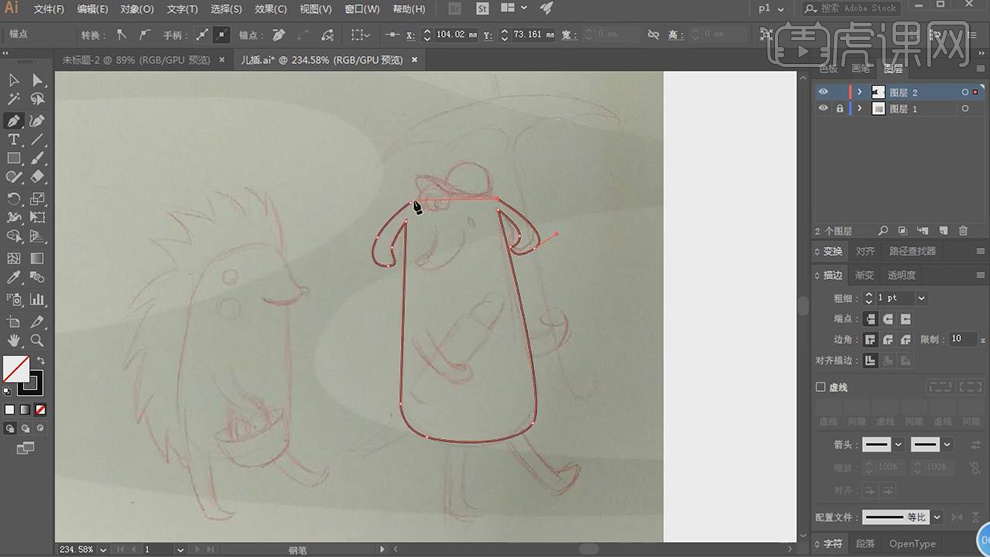
2.在绘制嘴巴和眼睛,对眼睛和鼻头的地方的椭圆添加黑色,其他的是描边。
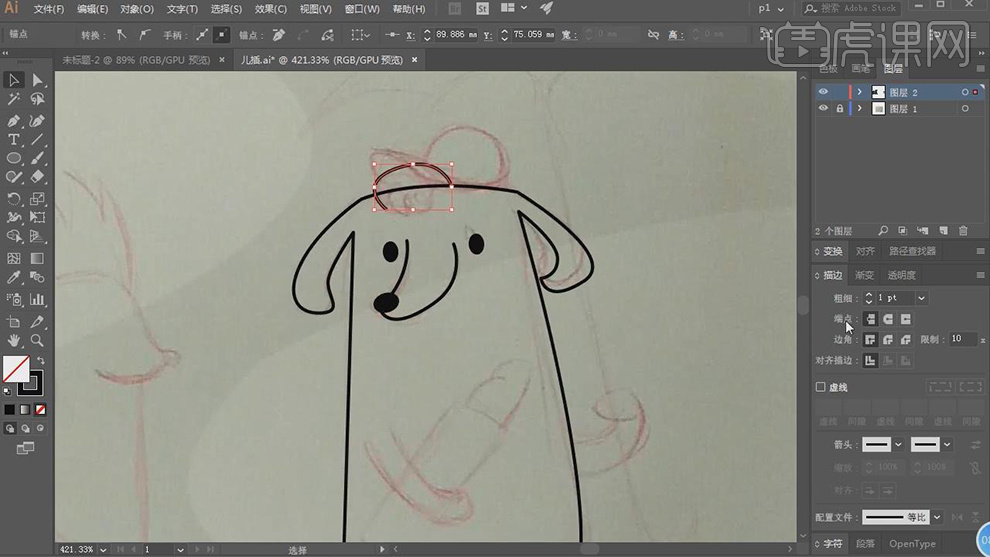
3.在使用【钢笔工具】绘制头发和帽子的路径,对于不是闭合的路径点击【ESC】取消钢笔。
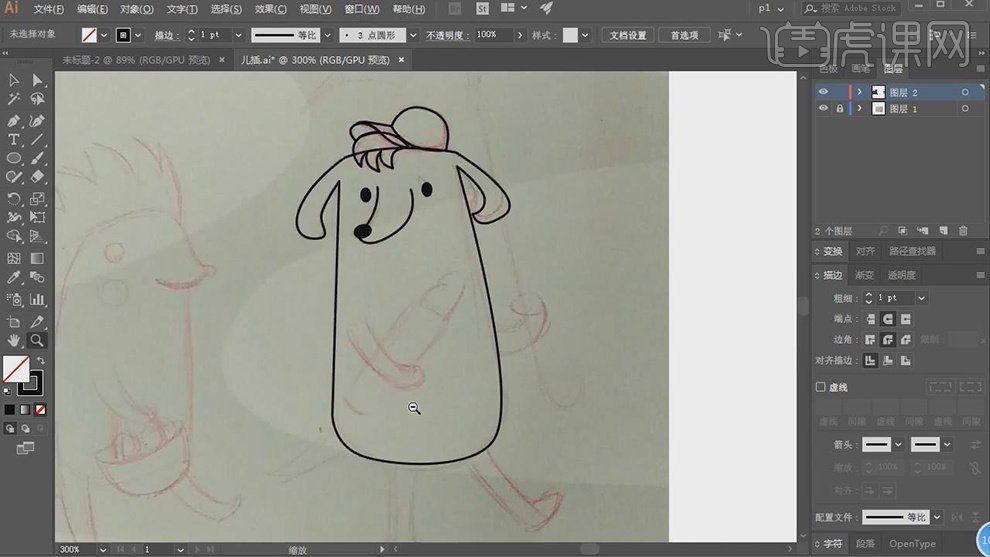
4.再将手和脚还有拿着的东西的路径都绘制好。
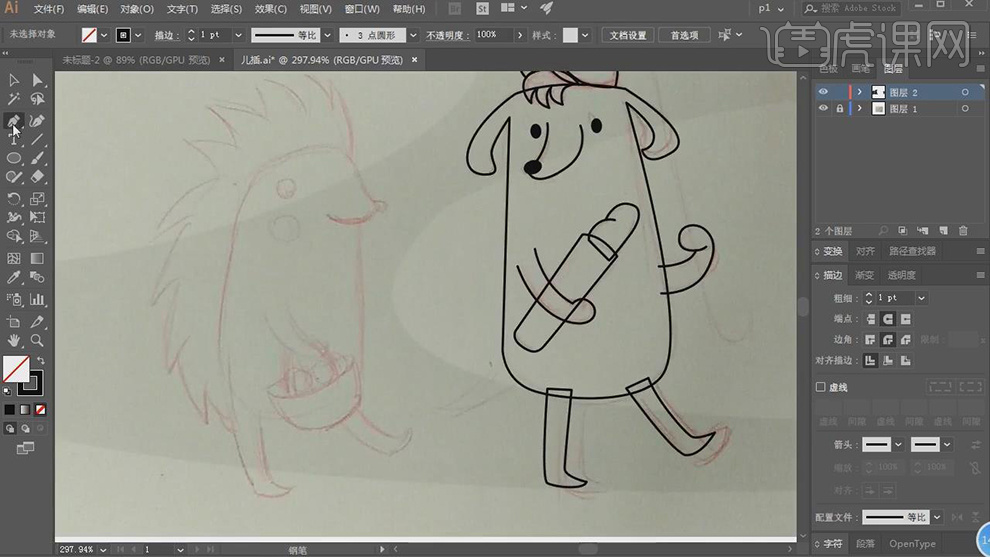
5.再将出来眼睛鼻头和伞把的路径以外,其他的路径都填充白色,黑色描边。
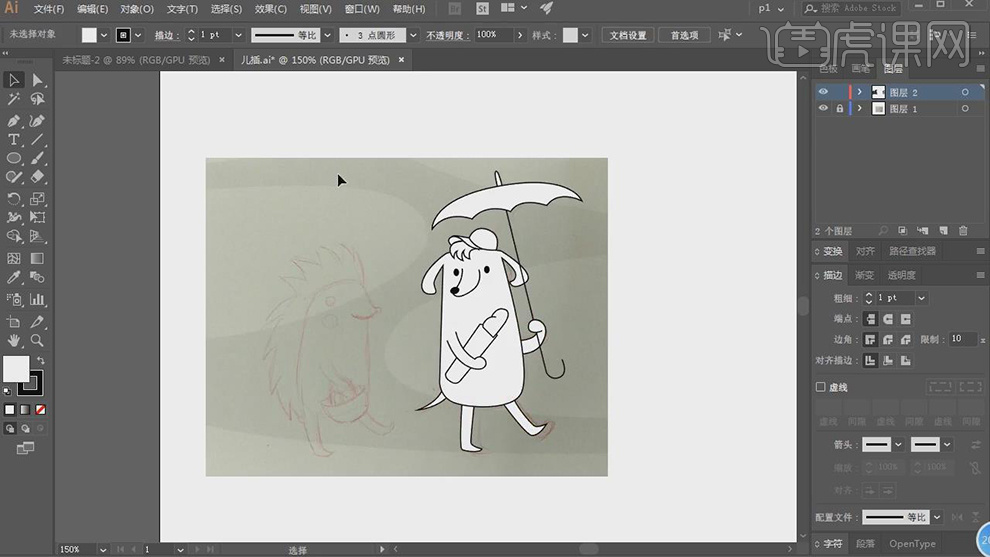
6.再给伞上面绘制伞的骨架,调整好弧度。
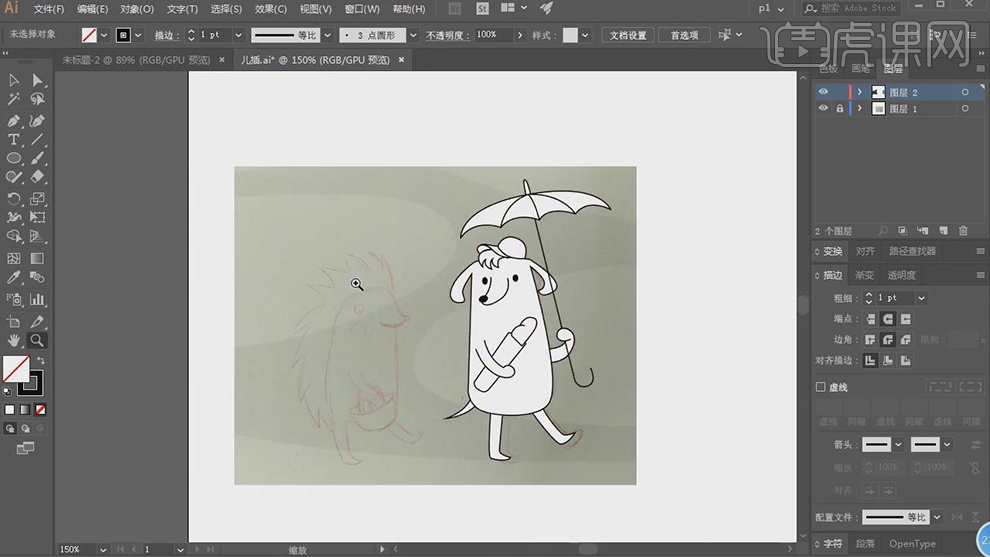
7.在使用【钢笔工具】绘制另一个动物,眼睛处是黑白交替的小圆。
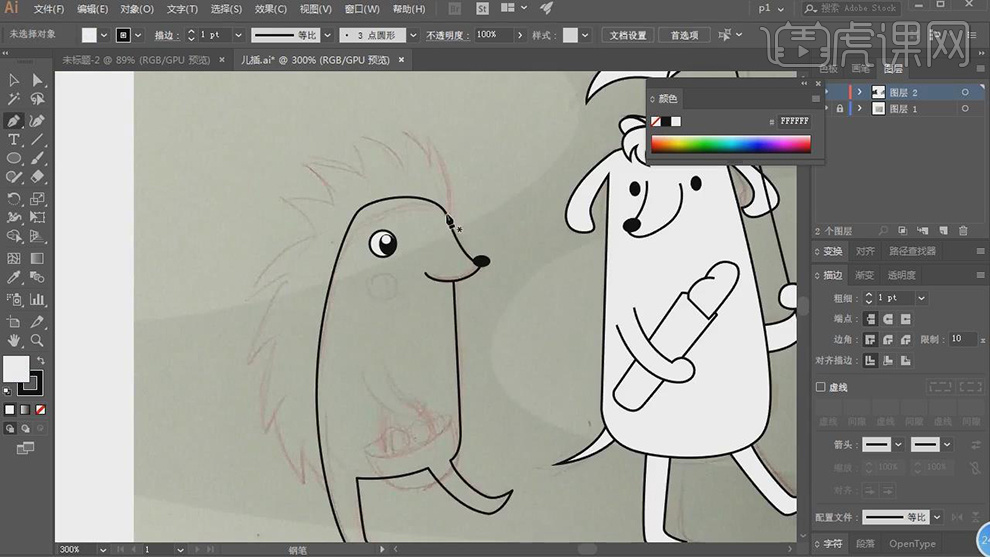
8.在将另一个动物的轮廓绘制完成,也是填充白色黑色描边。
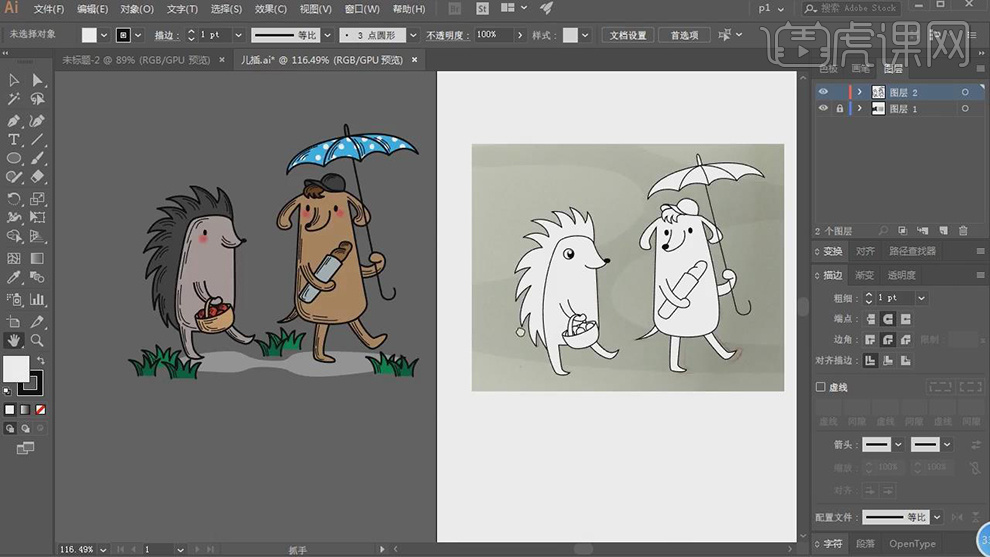
9.再将所有的轮廓的线条的粗细选择2.5。
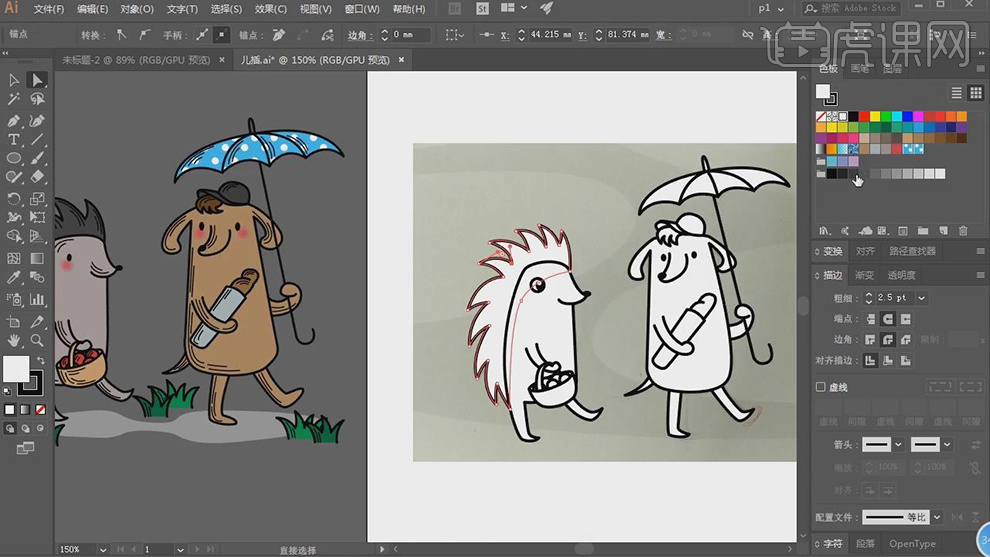
10.在对动物每部分的填充的颜色进行修改。
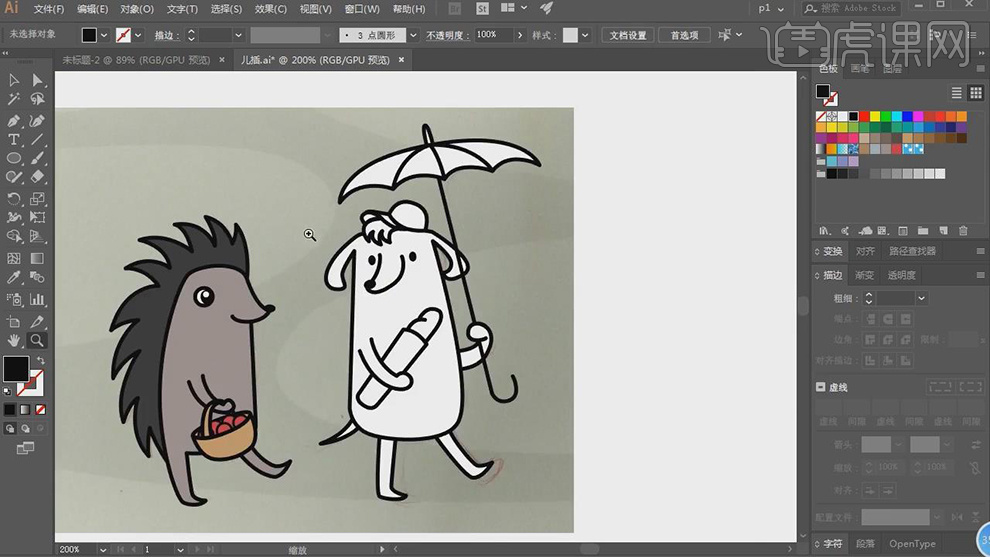
11.将两个动物每个部分的填充为不同的颜色。
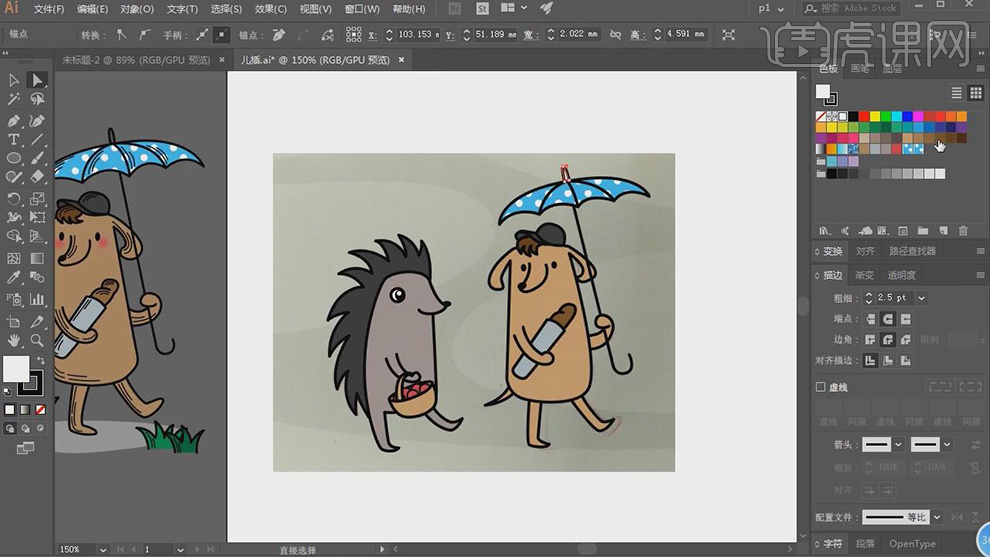
12.在使用【钢笔工具】绘制小草的轮廓,填充绿色,在添加黑色的描边。
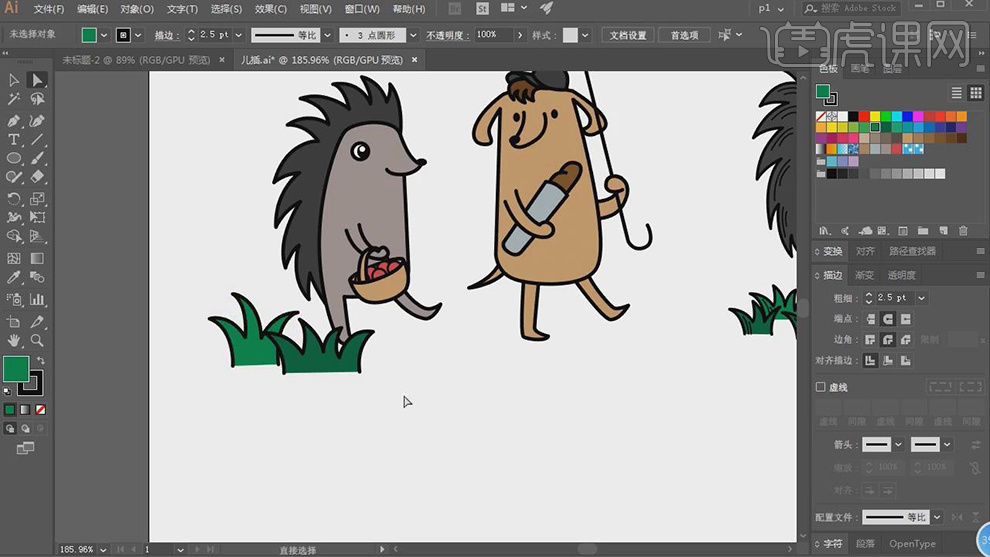
13.在绘制一个圆填充红色到透明的渐变作为动物脸部的红色。
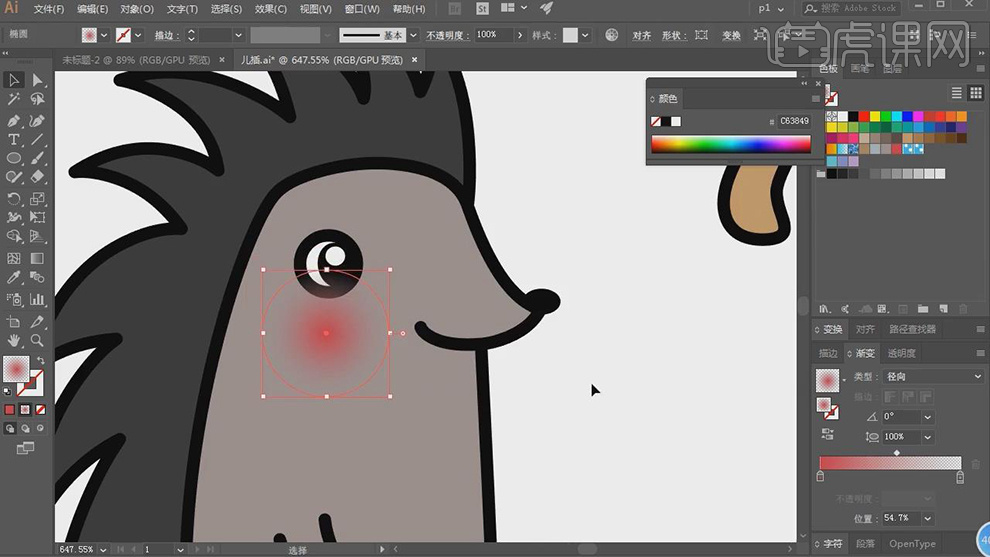
14.在使用【钢笔工具】在绘制动物轮廓边缘的弧线,将线段的【端点】选择圆头端点。调整线段的粗细。
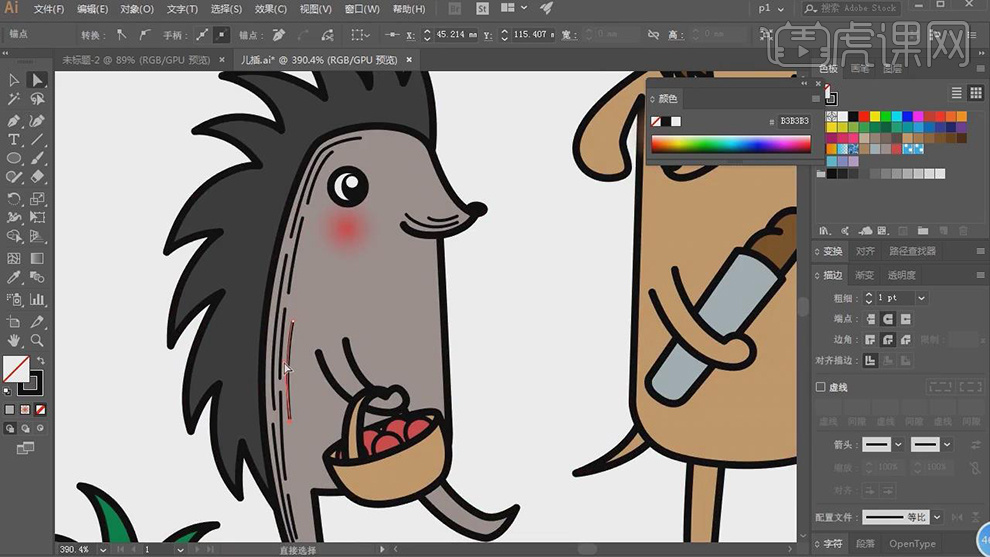
15.以此将所有物体的边缘轮廓里面多添加上不同长度的弧线。
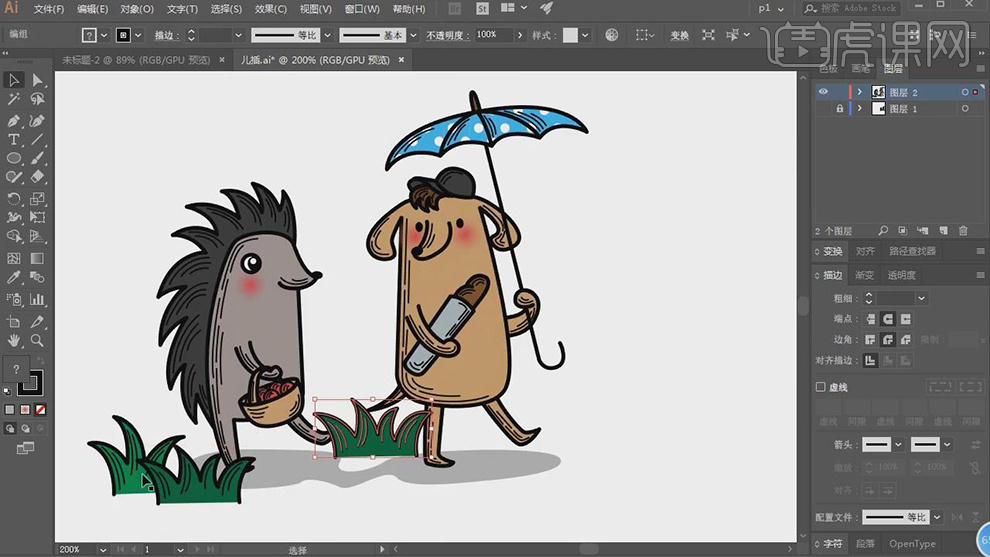
16.再将草在复制几组,调整大小放在不同的位置。
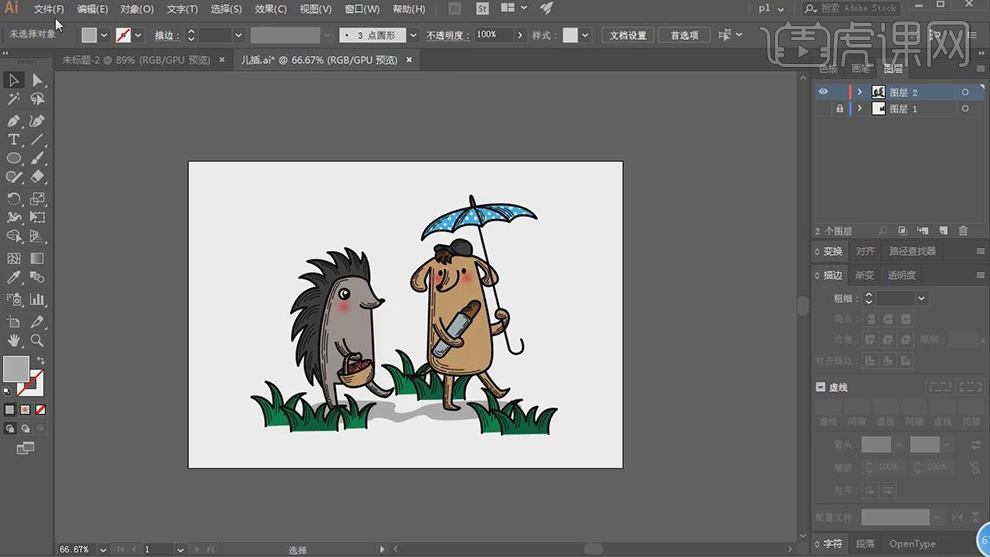
17.最终效果如图所示。

用AI制作矢量儿童从林记插画
1.打开软件AI,新建一个画布,将手绘好的草图导入进来。
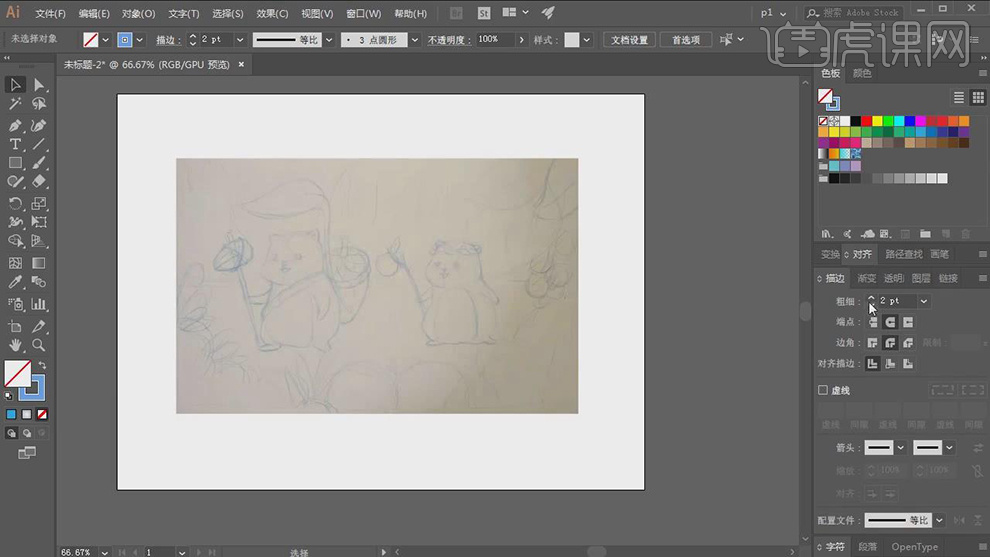
2.在使用【钢笔工具】绘制小动物的轮廓线条先填充上蓝色的描边。
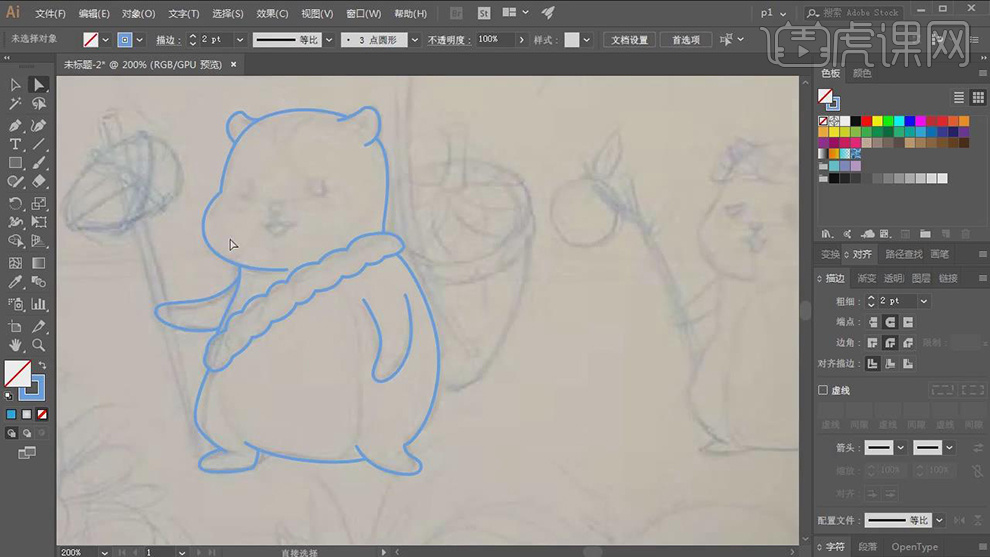
3.在使用【钢笔工具】咋绘制出手中的工具的形状填充上白色和蓝色的描边。
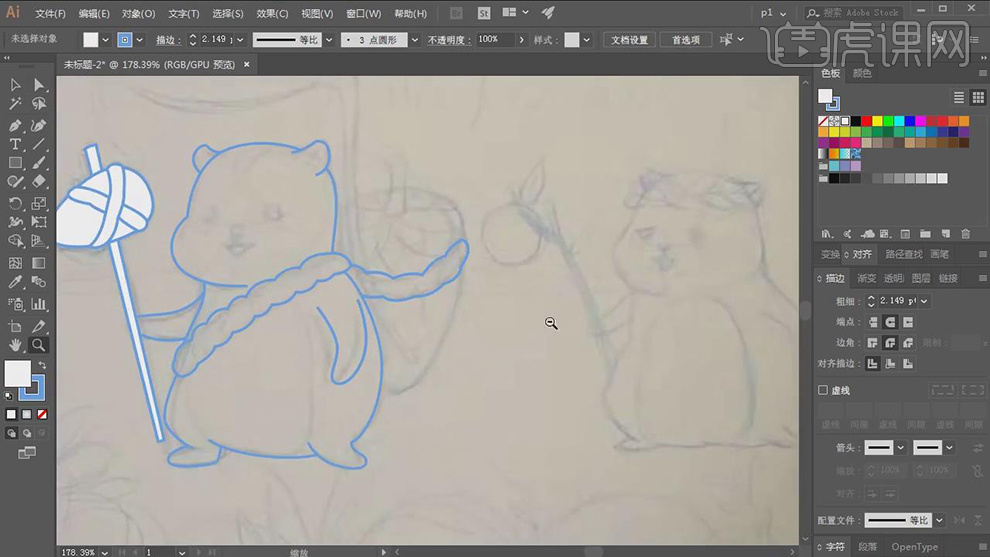
4.在使用【钢笔工具】在绘制五官的形状添加上描边,在使用【椭圆工具】在绘制出眼睛填充上蓝色。在绘制出上面的叶子的形状添加上描边。
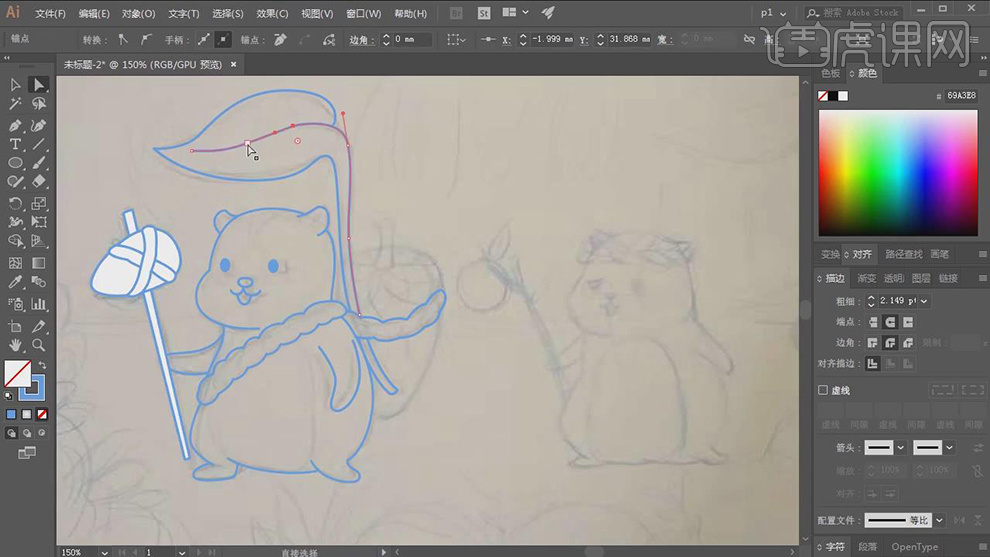
5.在使用【钢笔工具】和【画笔工具】结合在绘制出框的形状在添加上描边。

6.在使用【钢笔工具】在绘制另一个动物的轮廓线条添加上蓝色的描边。
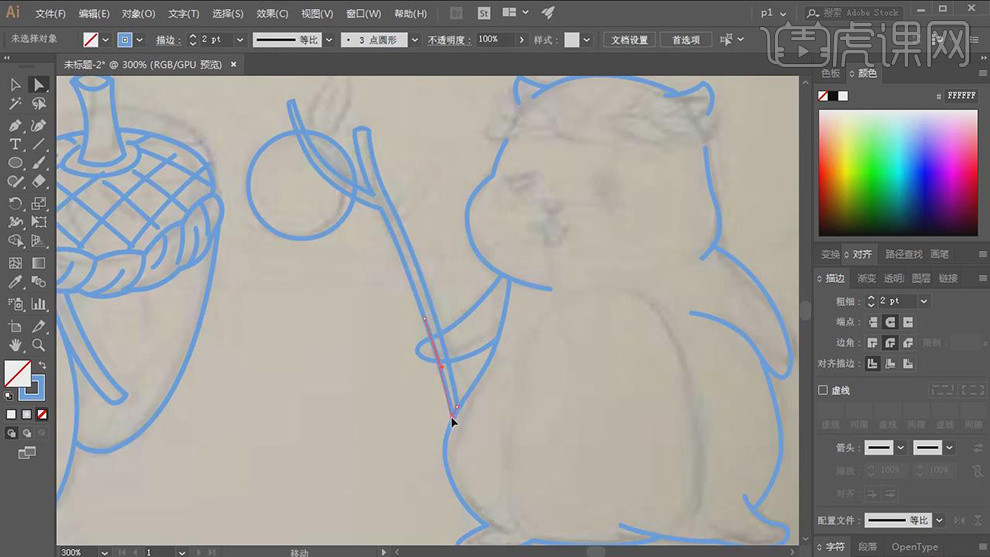
7.在使用【钢笔工具】绘制手中物体的形状添加上白色的填充蓝色的描边,在使用【画笔工具】绘制头上的叶子和眼睛。
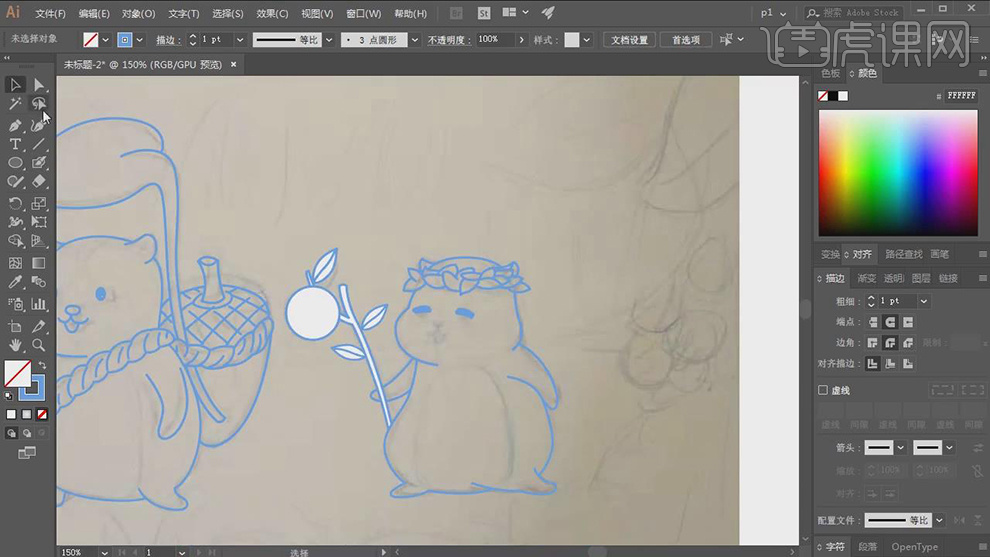
8.在使用【画笔工具】将动物的五官画完,在使用【画笔工具】绘制植物的形状轮廓线条。
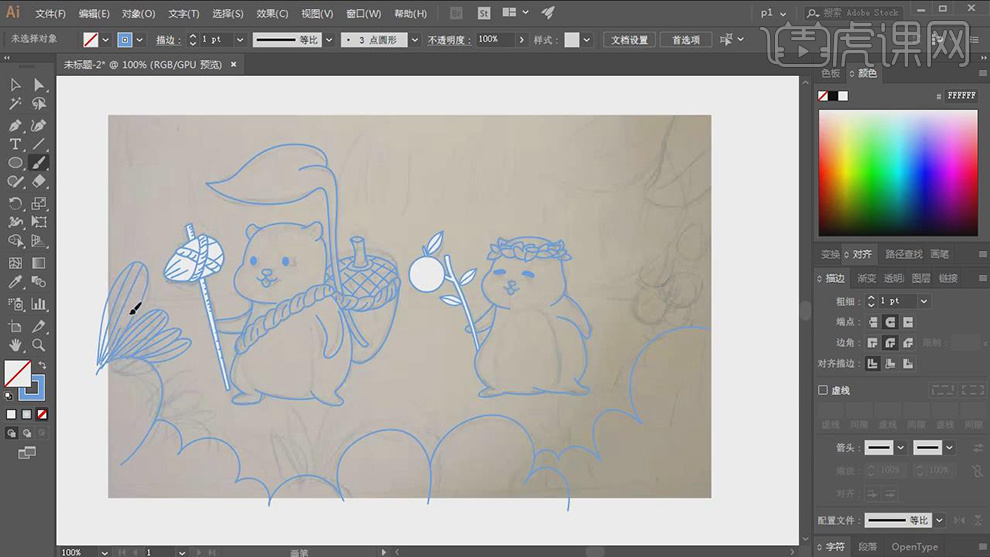
9.在使用【画笔工具】将叶子的形状都绘制完成。

10.在将所有的轮廓线条的描边的颜色都修改为棕色,在将描边加粗。
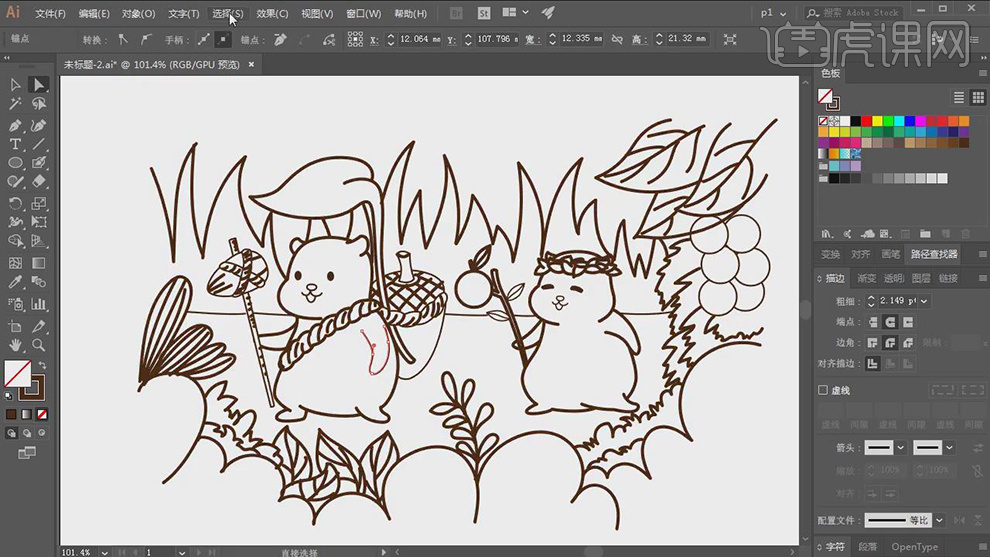
11.在对添加了描边的各个形状调整填充的颜色。
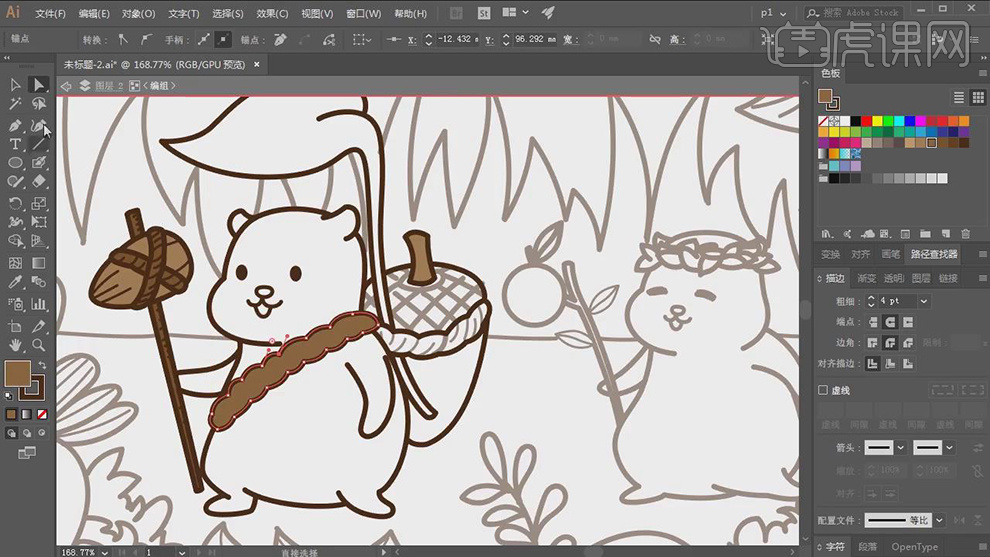
12.先选中需要填充颜色的形状在将填充的地方选择需要填充的颜色。
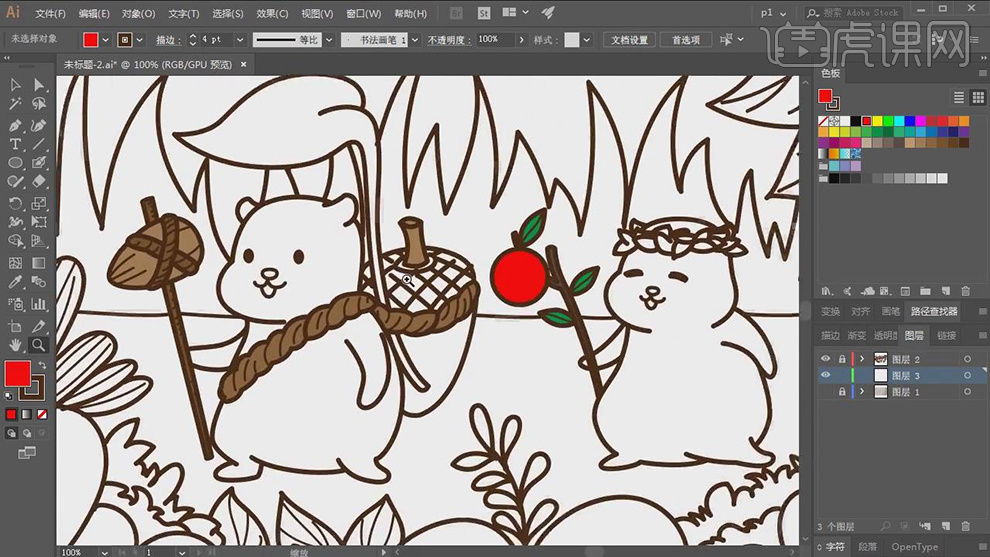
13.在使用【画笔工具】对动物的身体添加上黄色。
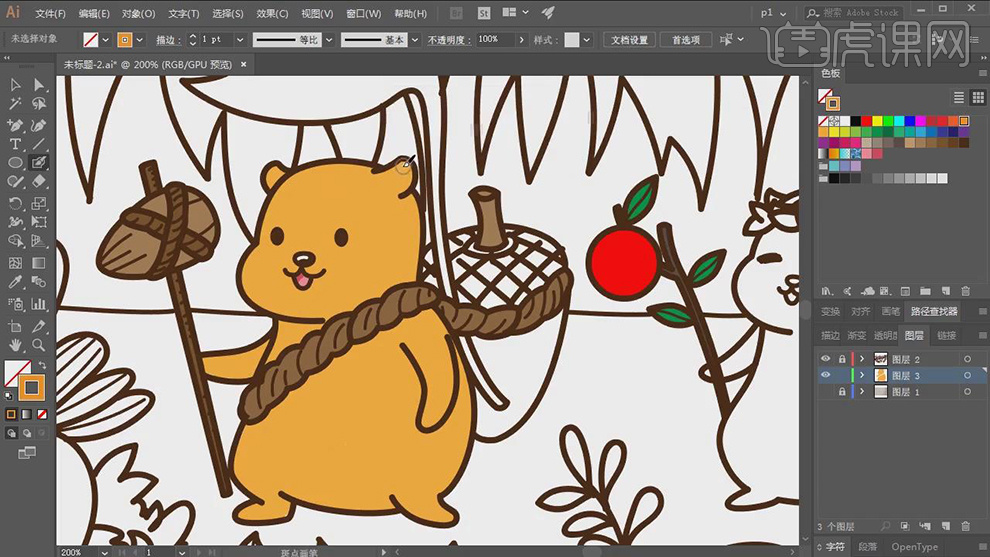
14.在使用【画笔工具】给暗部添加上深一点的黄色,在选择白色作为动物身上的高光。
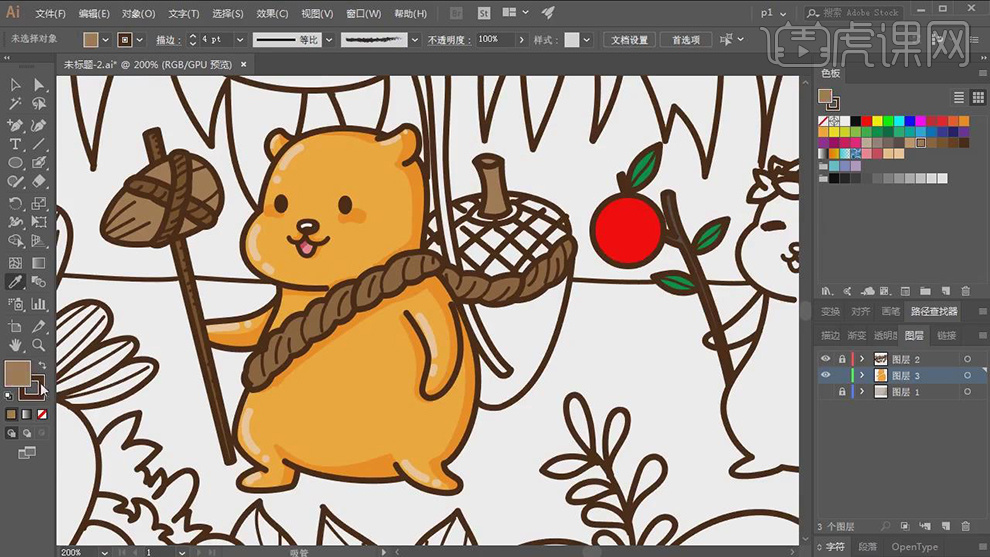
15.在使用【画笔工具】在对叶子轮廓里面的地方进行上色,在选择深一点的绿色作为暗部,在选择浅一点的绿色作为亮部。
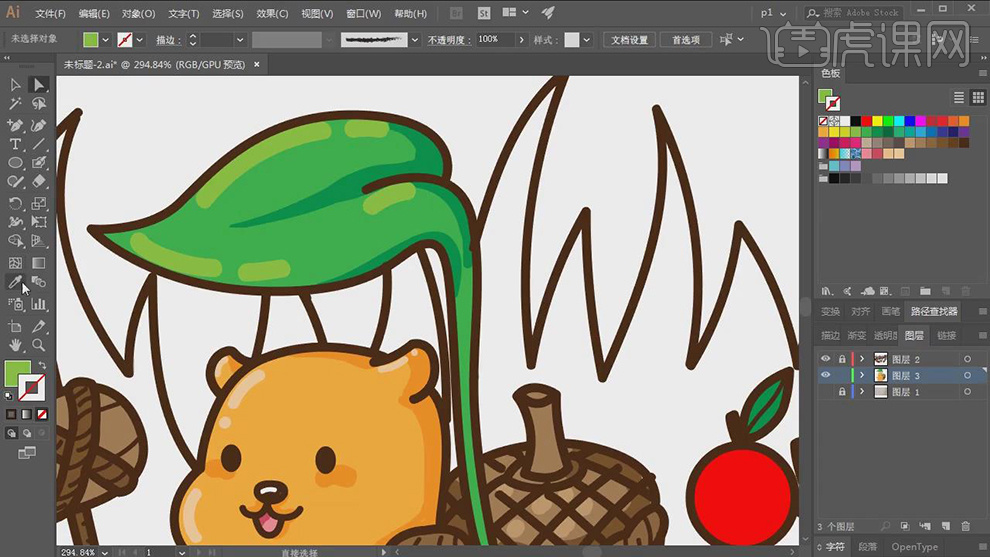
16.同理在使用【画笔工具】给另一只动物进行上色。
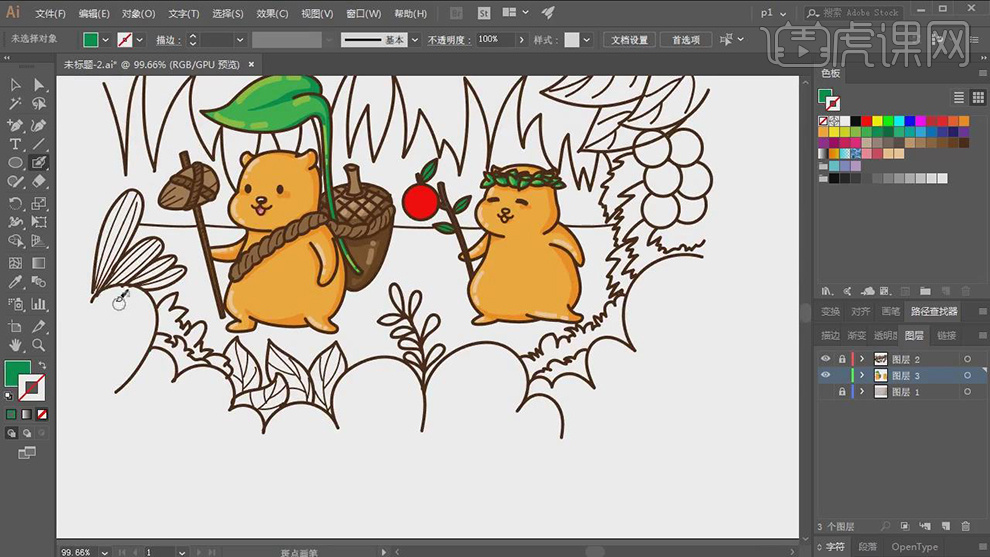
17.在使用【画笔工具】在对叶子的地方进行上色,在选上深一点的绿色作为叶子的暗部,在选择浅一点的绿色作为叶子的亮部。
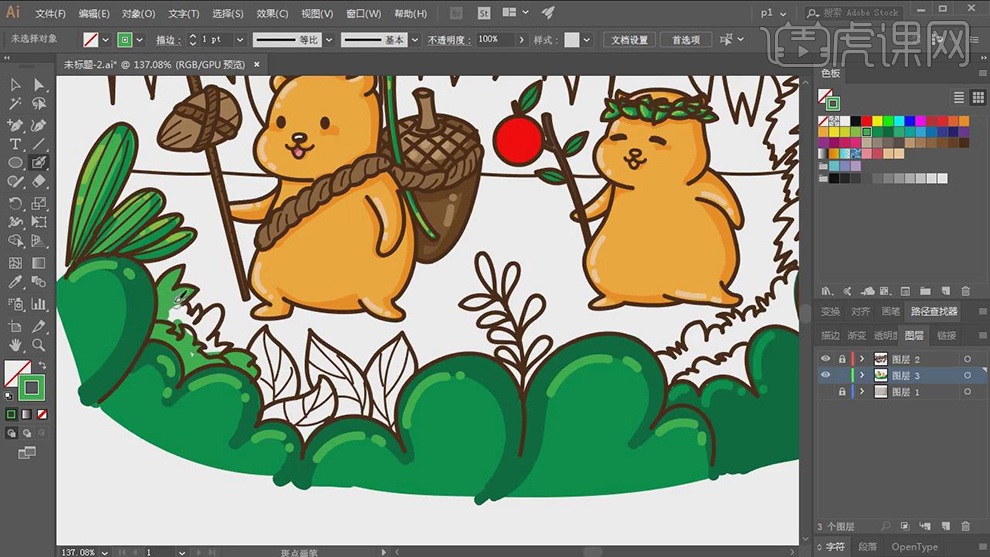
18.以此对所有的叶子进行上色,在给果实的圆添加上红色的填充颜色即可。
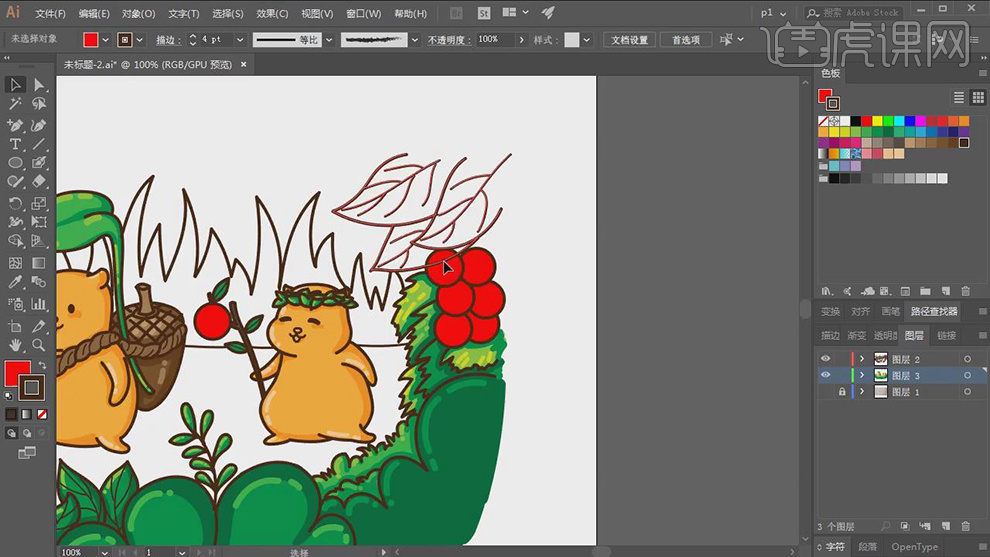
19.在使用【画笔工具】对所有的叶子进行上色。
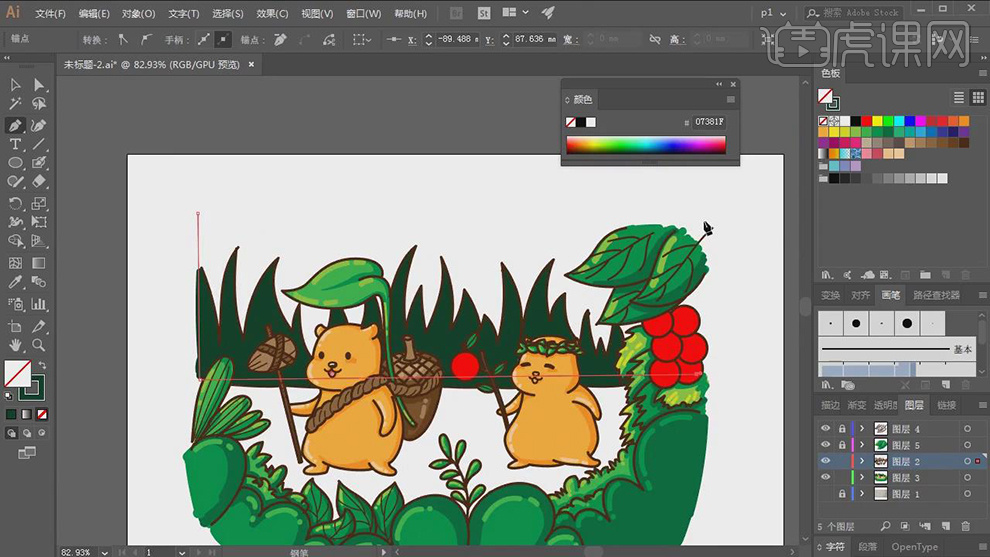
20.在绘制一个矩形作为背景,在使用【钢笔工具】在绘制出地面的形状填充浅蓝色,在使用【画笔工具】绘制出动物的阴影。
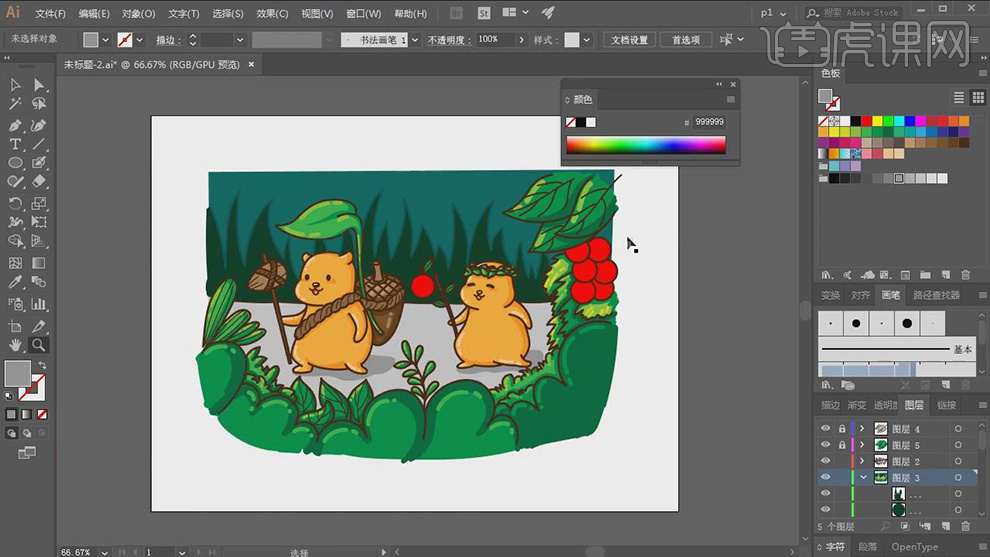
21.在使用【画笔工具】在给红色的果实上添加上暗部和亮部。
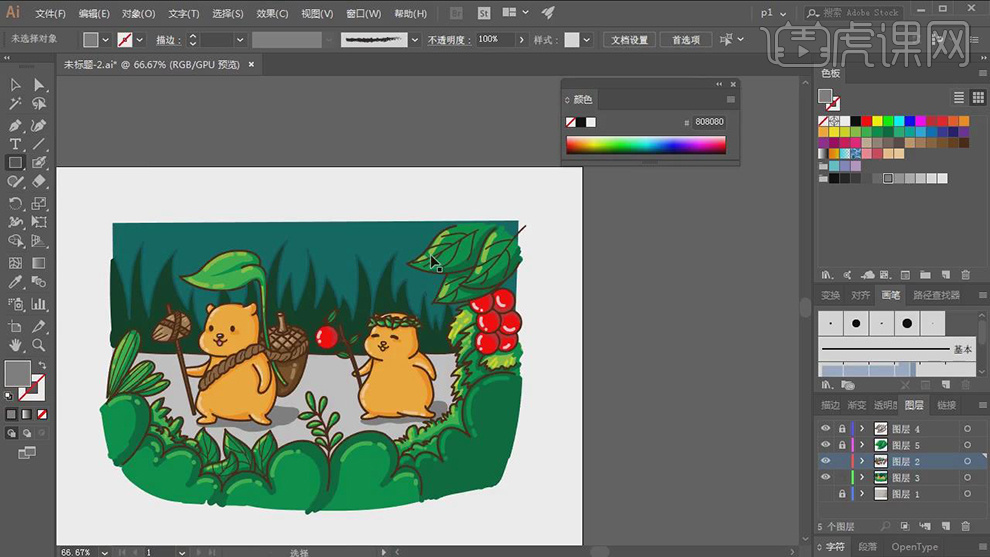
22.在使用【画笔工具】给叶子和果实的轮廓边缘都添加上短线条。
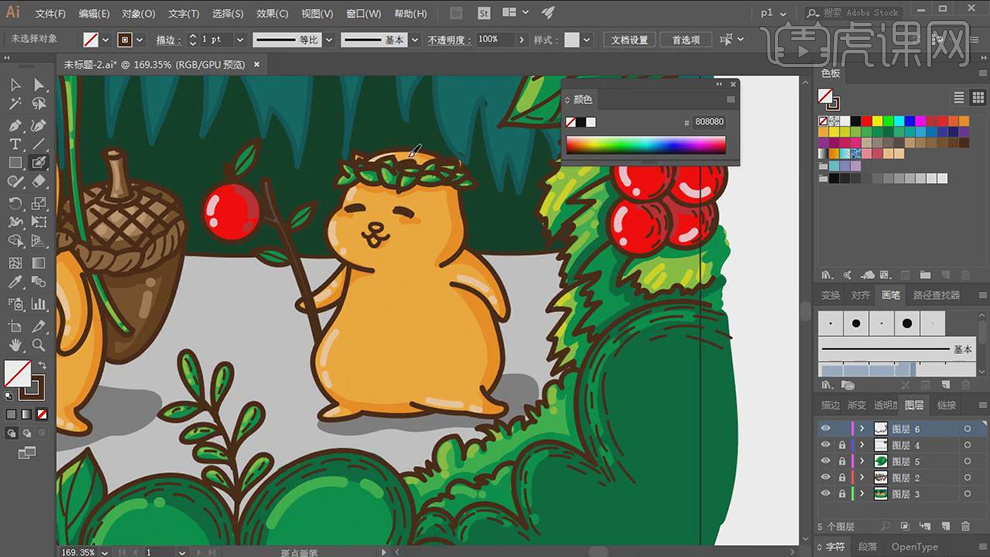
23.在同理使用【画笔工具】给动物和路面上也都添加上小短线条。
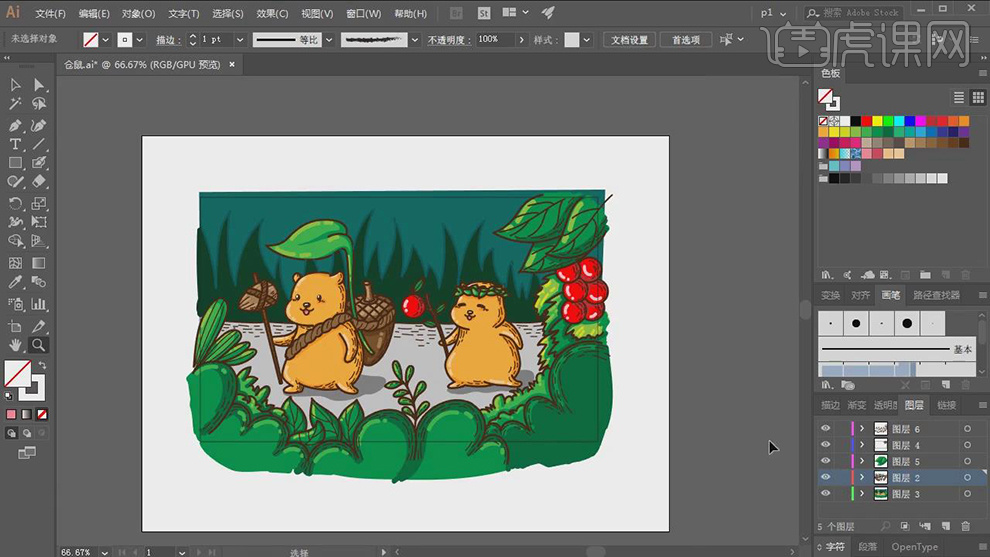
24.在将所有的图层编组,在使用【矩形工具】绘制一个矩形全选所有的图层右键选择【剪切图层】。
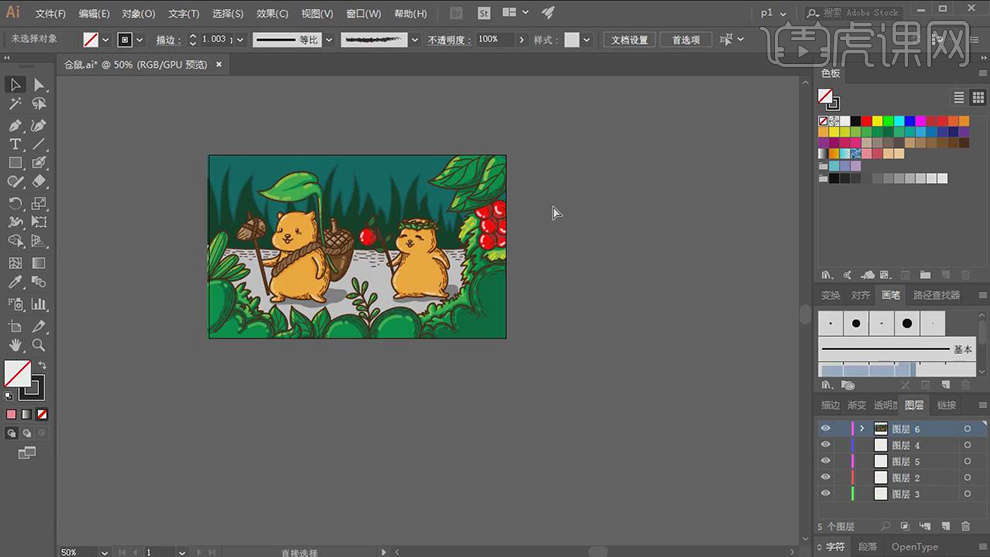
25.最终效果如图所示。

如何用AI设计矢量儿童的音乐会插画
1.打开软件AI,新建画布,将我们要绘制的素材的参考图片打开。
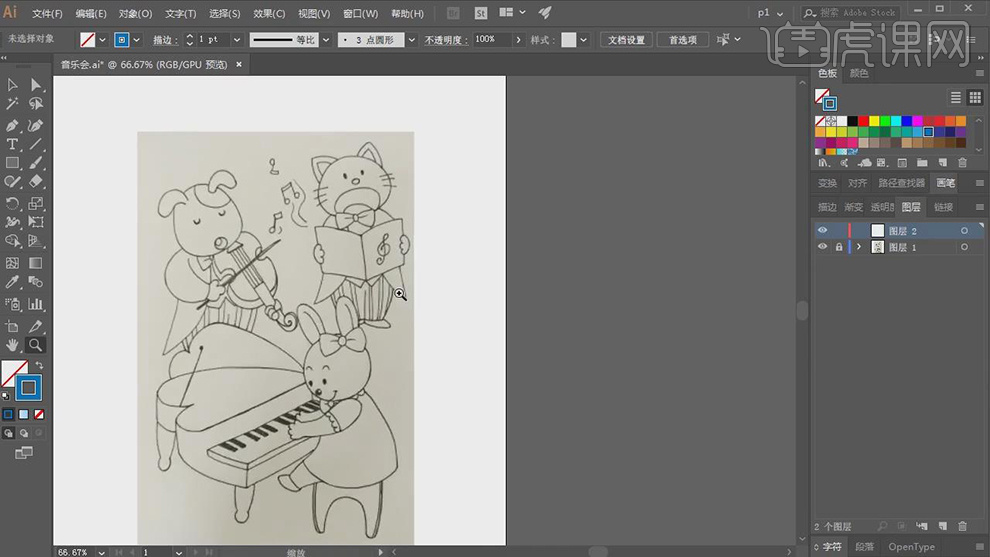
2.在使用【钢笔工具】沿着参考图的轮廓,在绘制出路径添加上描边。
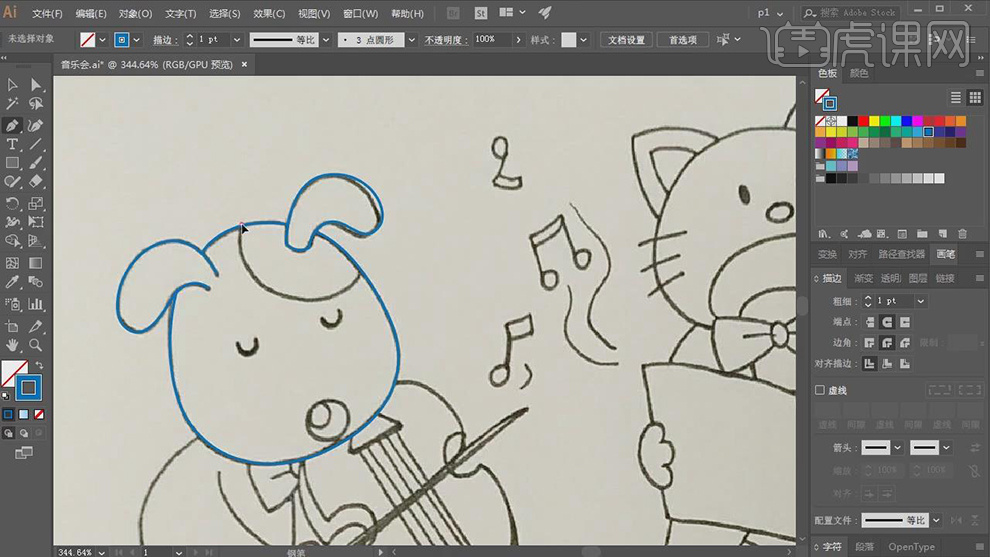
3.以此接着往下绘制,将动物形状的轮廓线条分别分别绘制。
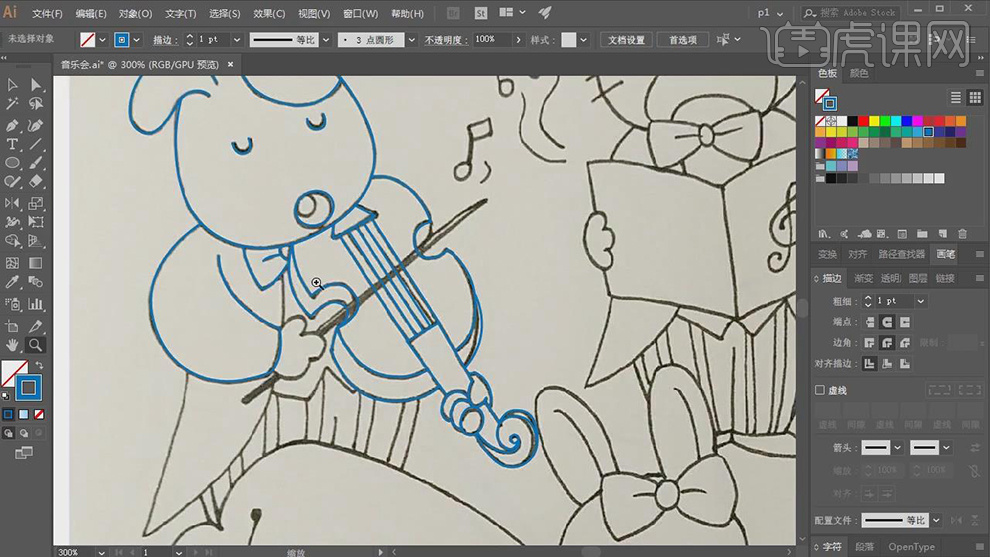
4.以此将画面中的所有的动物的轮廓线条都绘制出来,添加上描边。
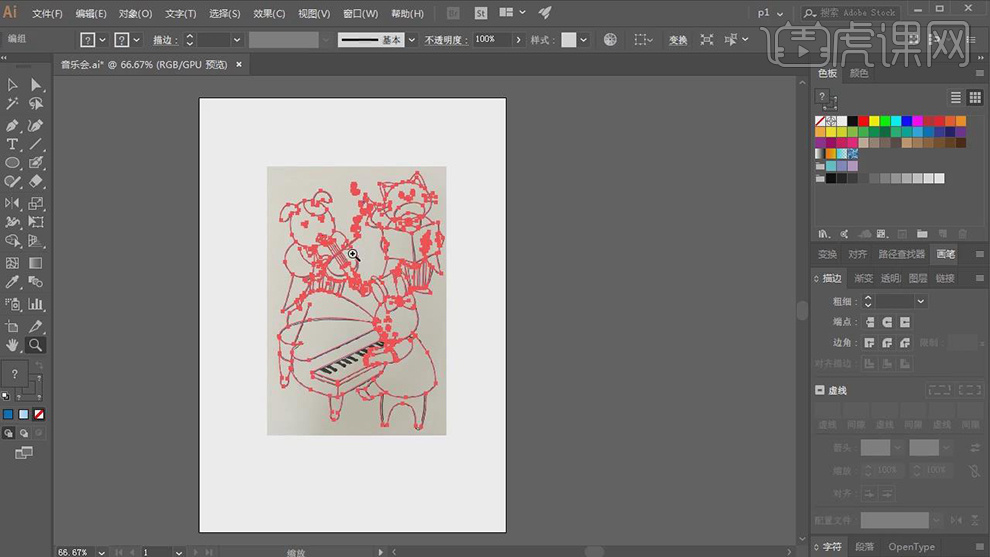
5.再将动物的描边都改为黑色,在将音符的填充也都修改为黑色。
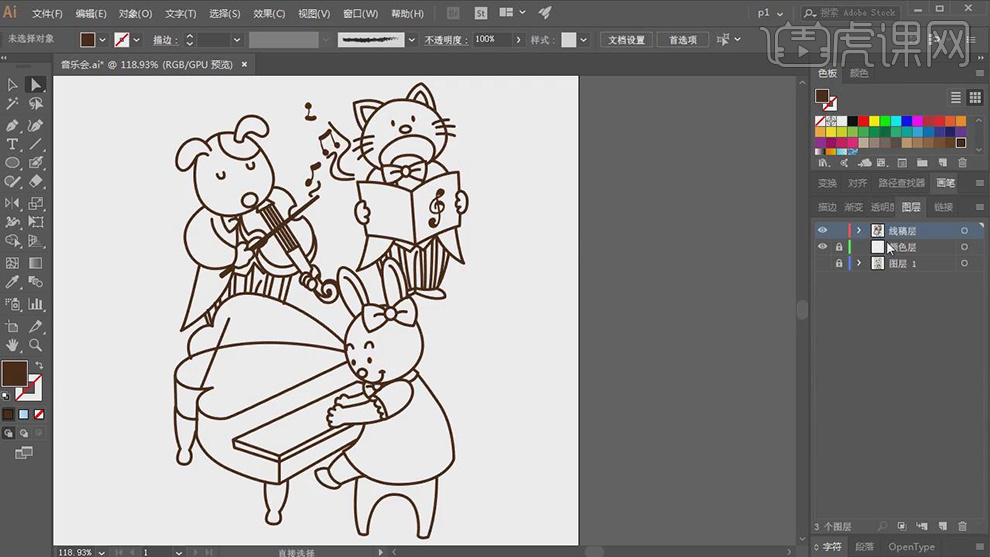
6.在将线稿的图层锁定,在新建一个图层命名为上色,在使用【画笔工具】选择棕色对小熊进行上色。
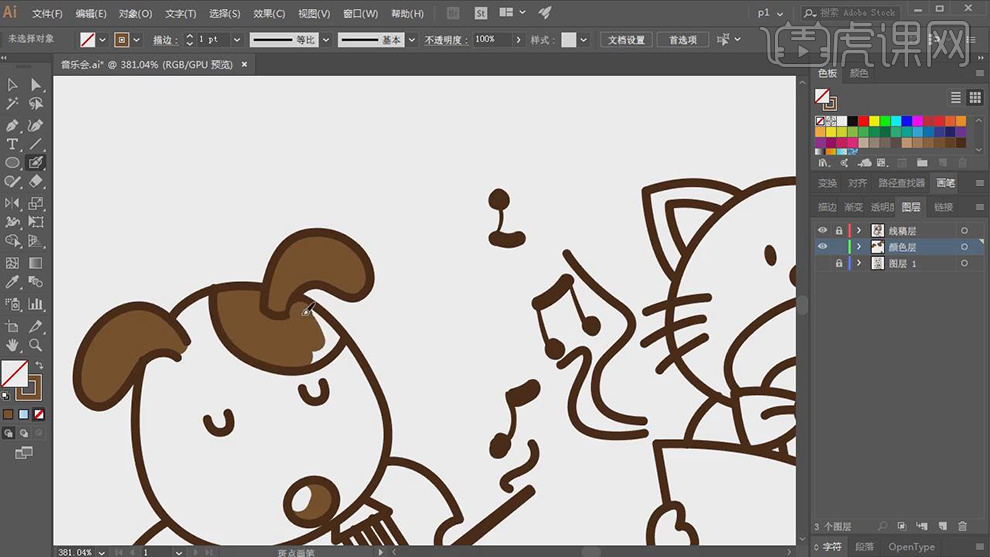
7.在给衣服上使用【画笔工具】填充上蓝色,在使用深蓝色作为暗部,在使用浅蓝色作为亮部。
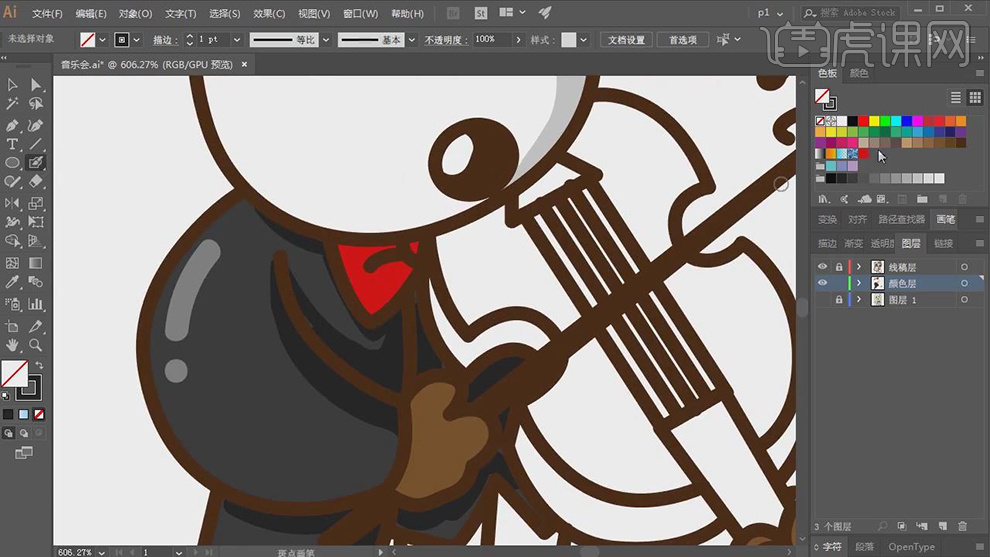
8.在使用【画笔工具】对小提琴进行上色,在绘制出小提琴的暗部和亮部。
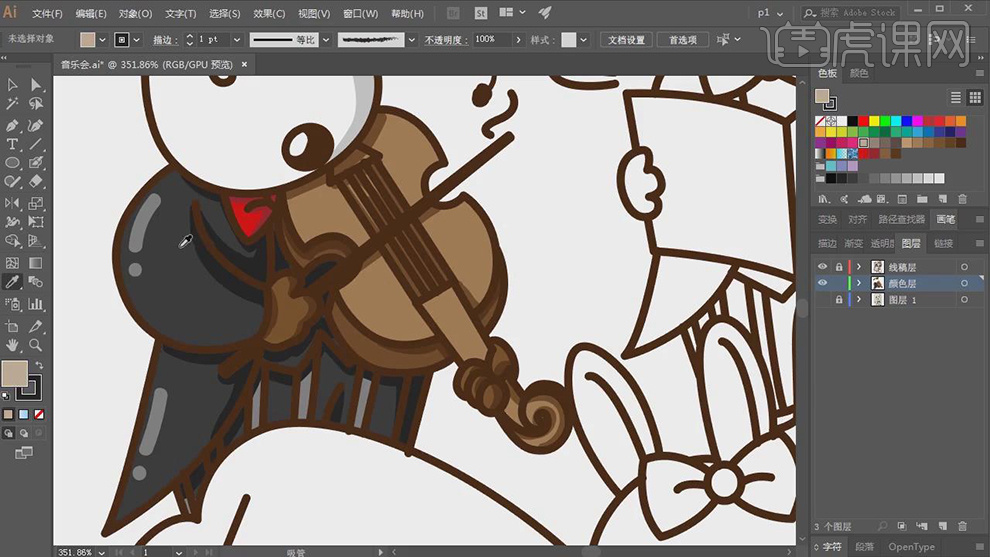
9.在使用【画笔工具】给小兔子的身上添加上灰色的暗部,在给蝴蝶结和衣服上绘制上红色,在给衣服上绘制出暗部和亮部。
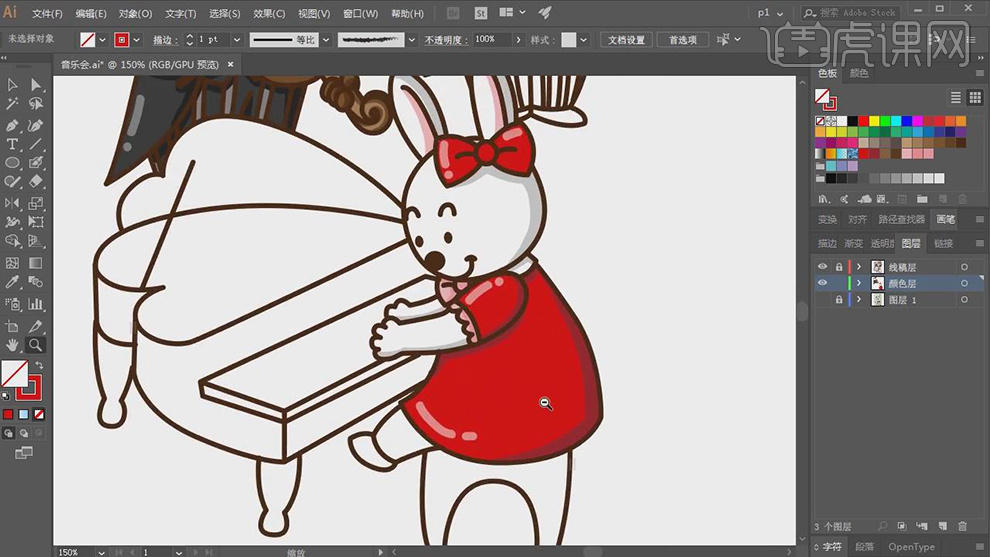
10.在给钢琴上面选择灰色给钢琴绘制上暗部,在选择黑色使用【画笔工具】绘制黑色的琴键。
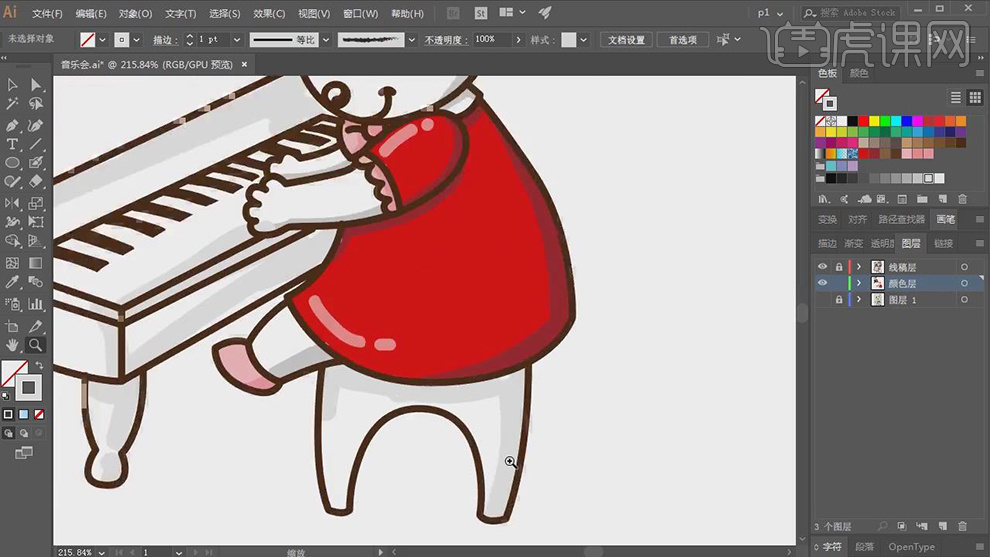
11.在使用【画笔工具】给另一个动物上也绘制上颜色,在使用深一点的颜色作为暗部。
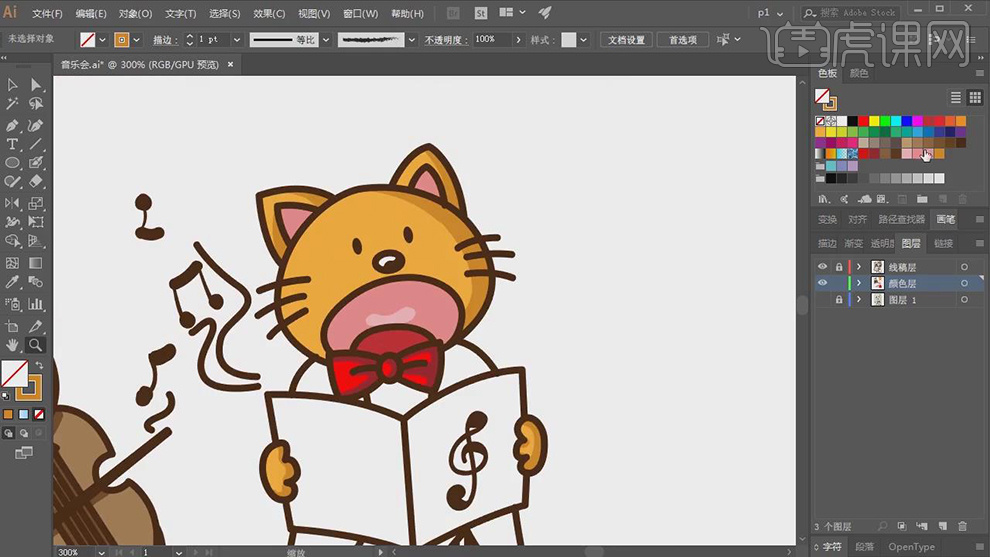
12.在分别选择不同的颜色使用【画笔工具】给对应的人物上面添加上不同的颜色。
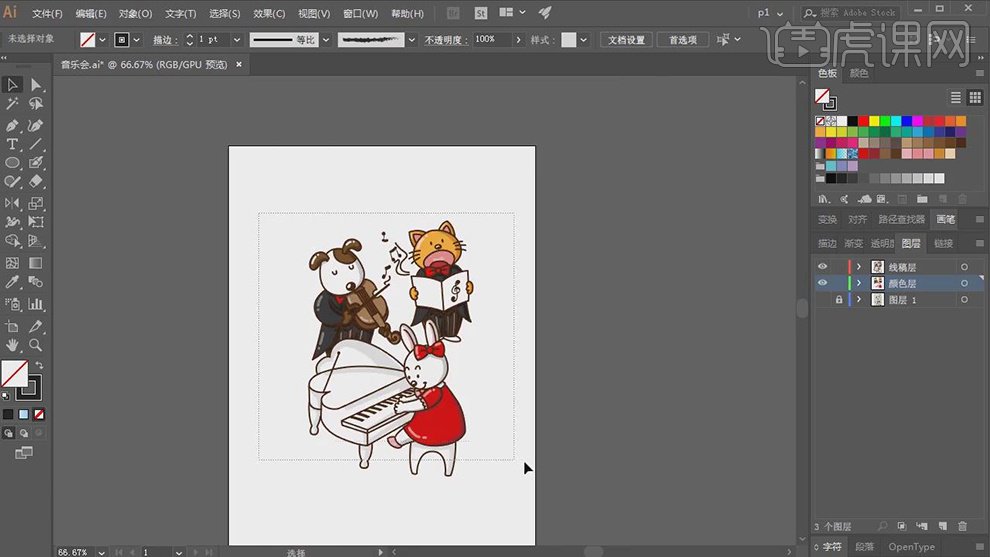
13.在新建图层使用【钢笔工具】在绘制出吊绳,在绘制出旗帜的三角形分别填充上不同的颜色。
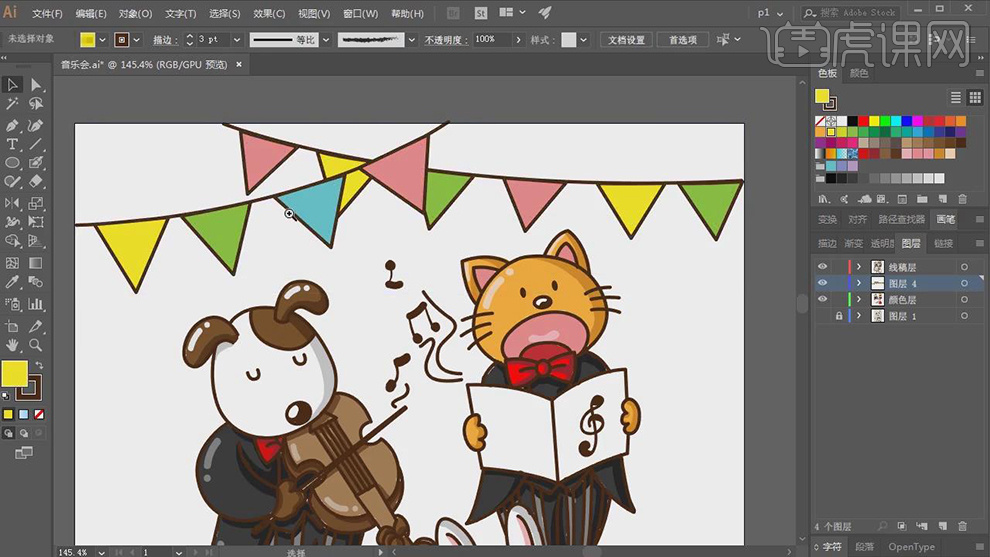
14.在使用【画笔工具】先绘制出植物的轮廓的线条,在使用【画笔工具】填充上绿色。
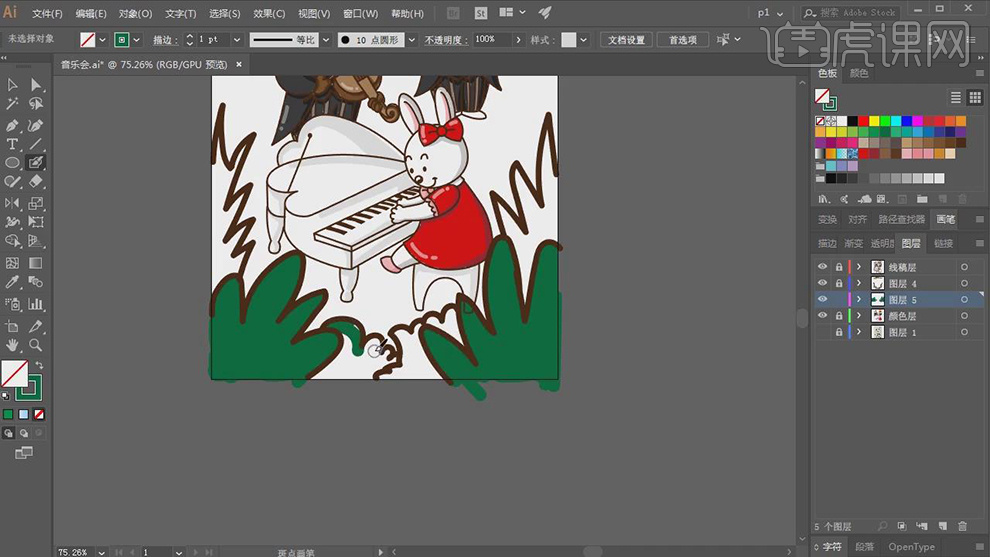
15.在使用【画笔工具】给植物上添加上不同的绿色。
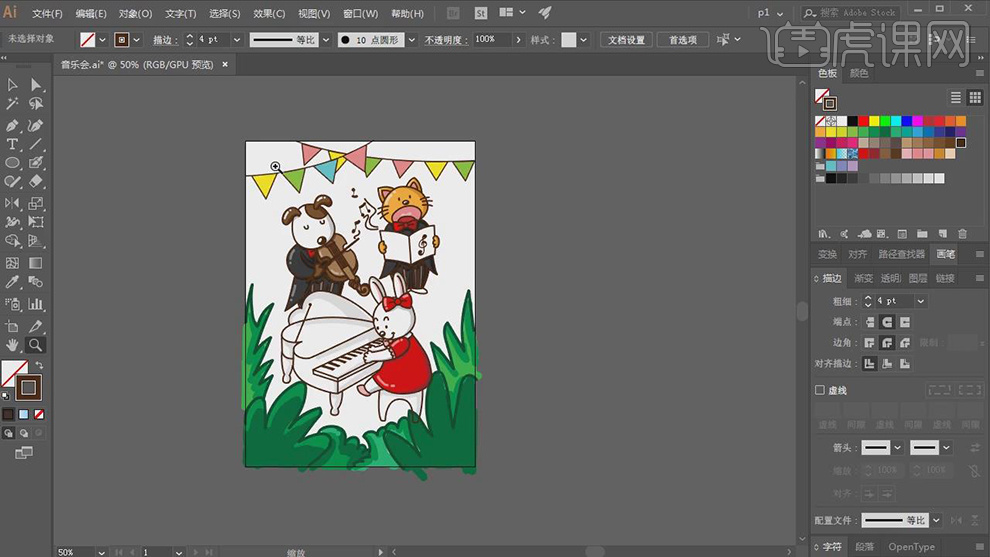
16.在将下面的所有的图层【Ctrl+G】编组,在绘制一个矩形放在上面全选右键【建立剪切蒙版】。
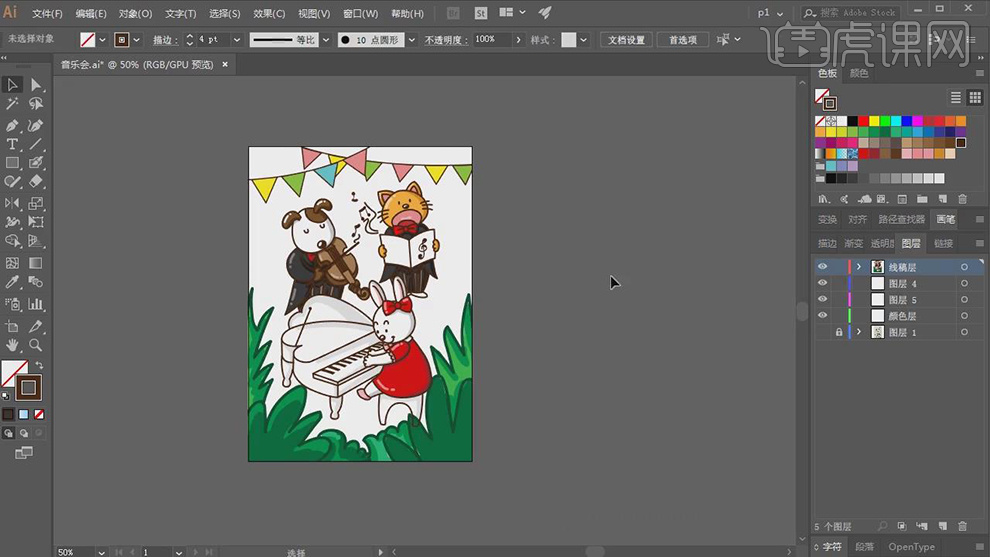
17.线取消剪切蒙版在使用【画笔工具】给物体的各个部分添加上线条描边,将【端点】和【边角】都选择圆点。
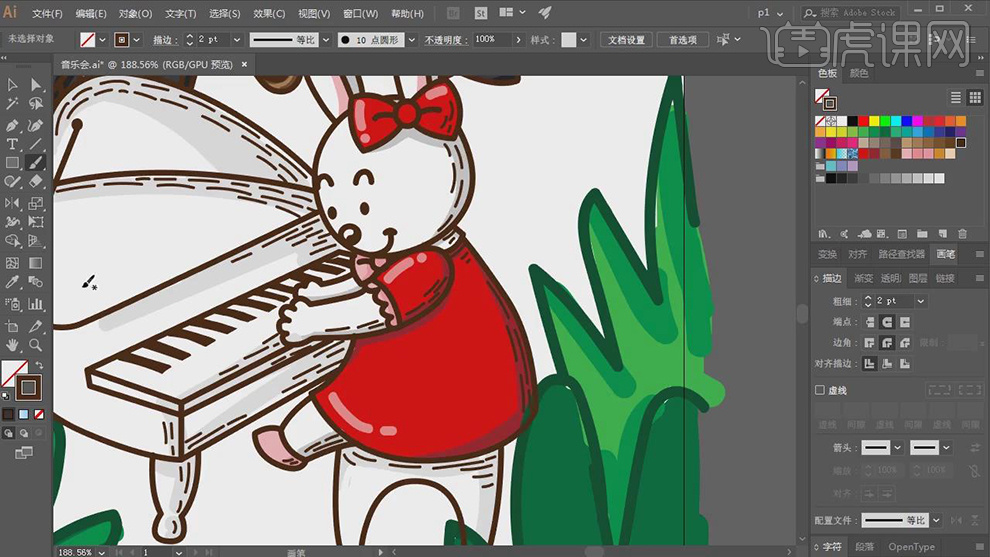
18.在给植物上各个地方都添加上不同的线条。在建立剪切蒙版。
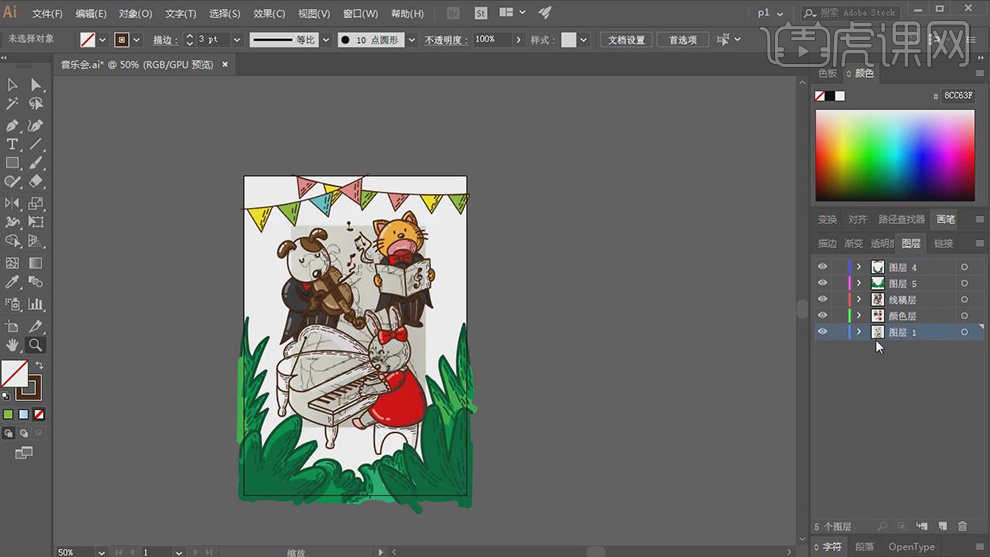
19.最终效果如图所示。

如何用AI设计矢量儿童散步的插画
1.打开软件AI,新建一个画布,将绘制好的草图的线稿导入进来,使用【钢笔工具】进行轮廓线的绘制,添加描边。
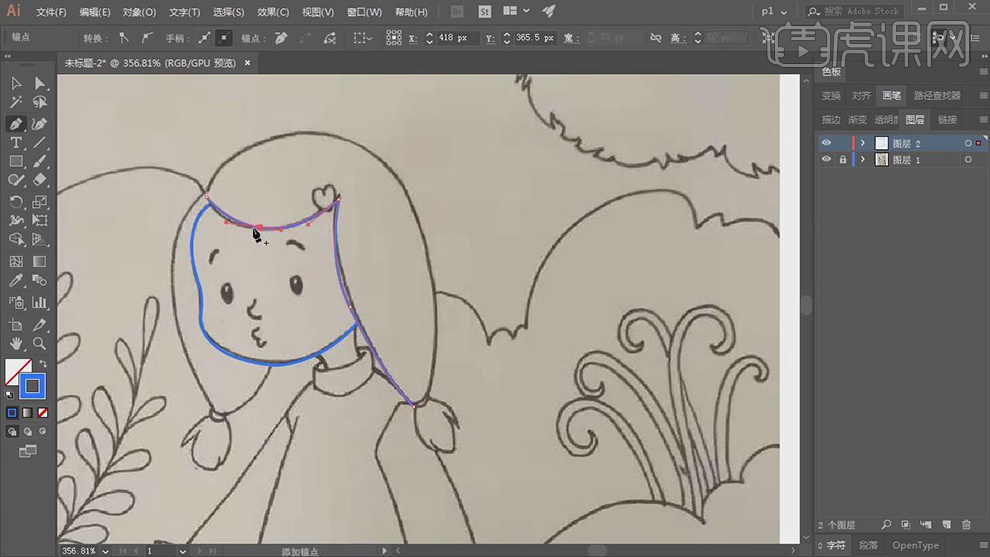
2.在接着使用【钢笔工具】对小女孩的头发的轮廓进行绘制,在使用【椭圆工具】绘制小女孩的眼睛。
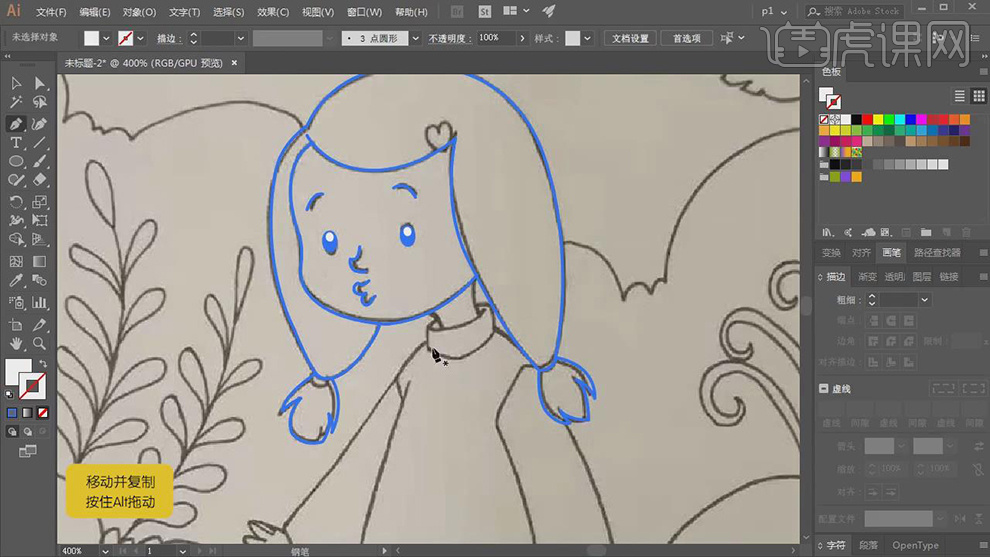
3.在接着使用【钢笔工具】对小女孩的衣服的轮廓线条进行绘制。
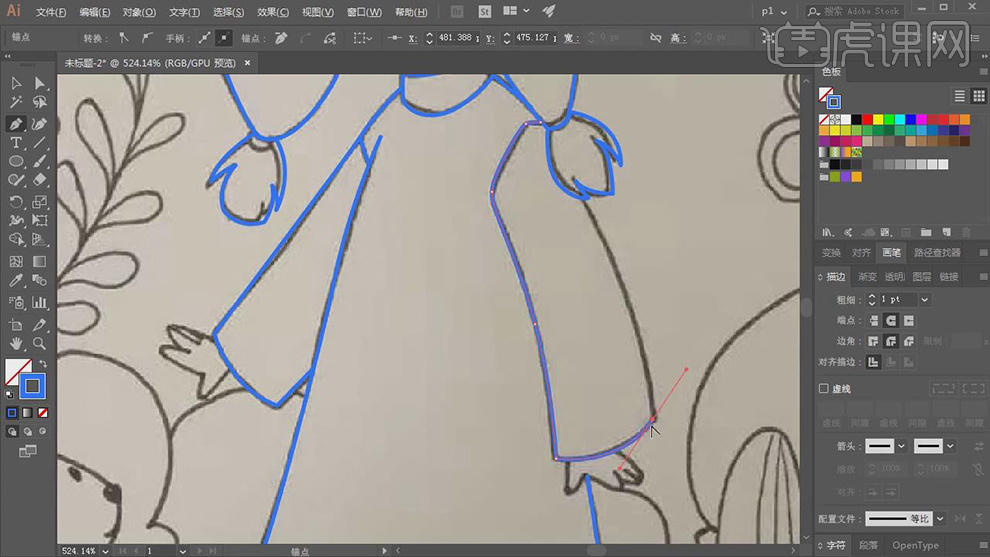
4.在接着使用【钢笔工具】在对小女孩的手和脚部的线条进行绘制,都是添加上描边。

5.在接着使用【钢笔工具】在对狗的轮廓线条进行绘制,添加描边。

6.在使用【画笔工具】将填充取消,选择蓝色的描边,对后面的植物的轮廓线条进行绘制。
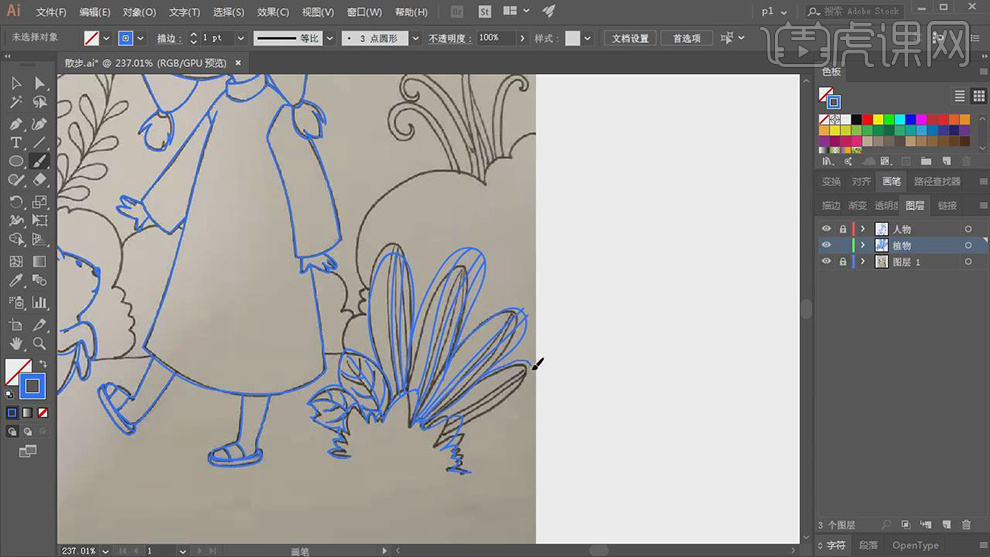
7.在接着使用【画笔工具】在绘制其他的植物的轮廓的线条。
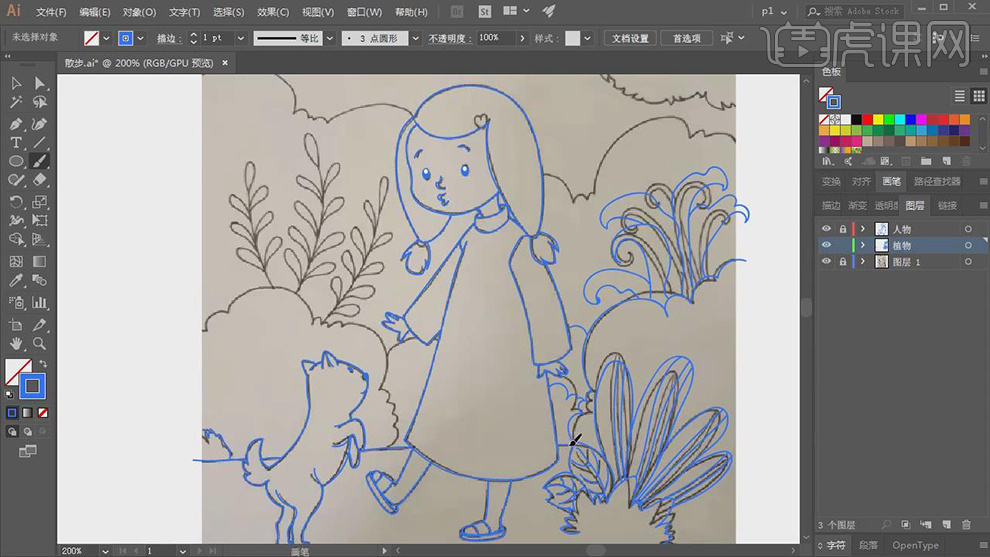
8.在使用【画笔工具】将其他的植物的轮廓线都绘制出来,叶子的形状使用【钢笔工具】绘制椭圆形。
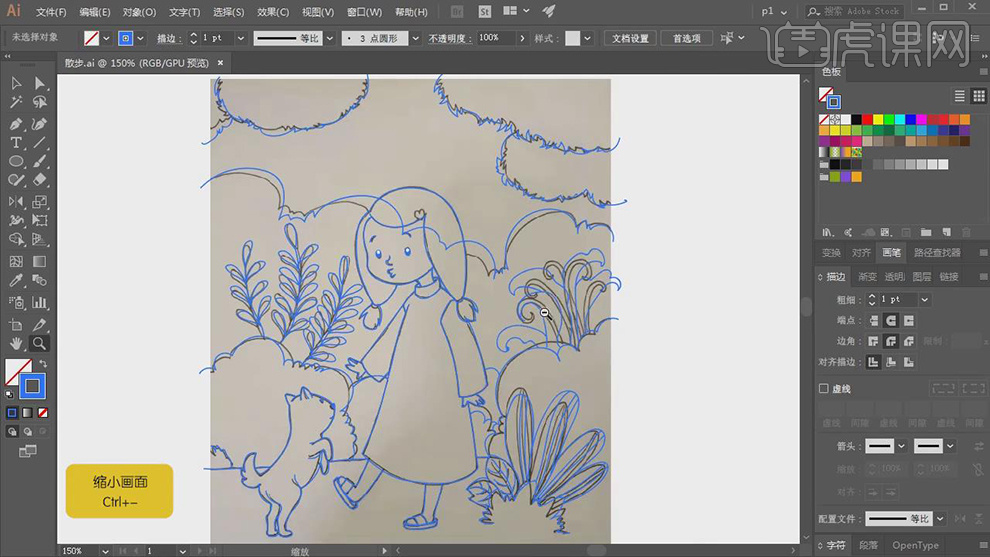
9.在将所有的轮廓线条的颜色都修改为深棕色,在将女孩和小狗的轮廓线条加粗。
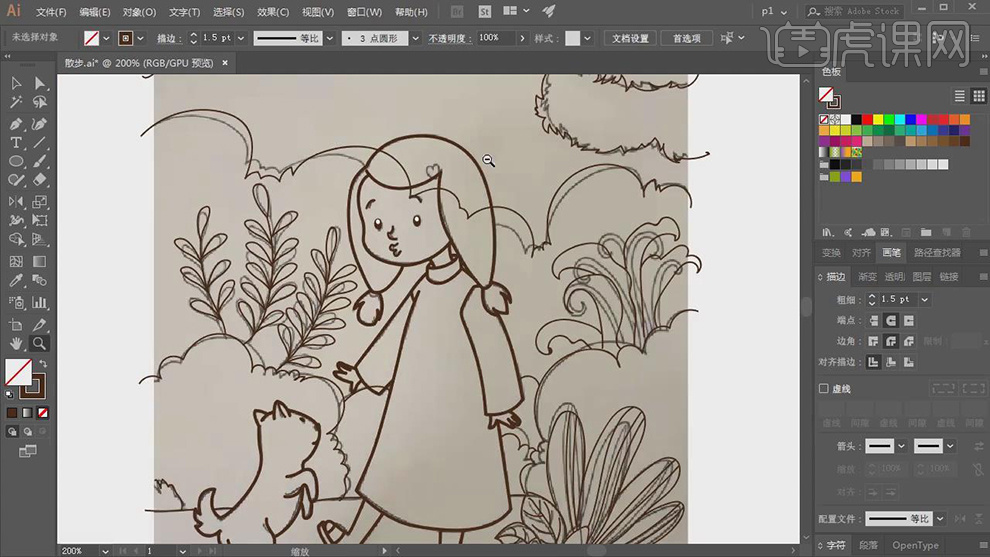
10.连接手绘板在使用【斑点画笔工具】给小女孩的脸,手,脚的地方都填充上粉色,在选择深一点的粉色使用【斑点画笔工具】绘制出暗部。
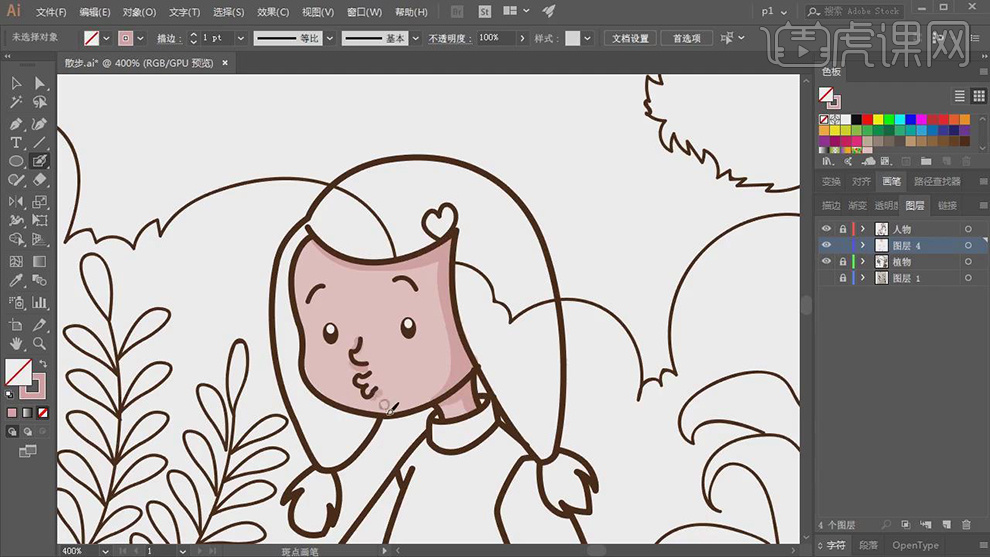
11.在使用【椭圆工具】绘制出腮红的形状填充上粉色到透明的渐变,在按住【Alt】键复制一个圆放在另一侧。
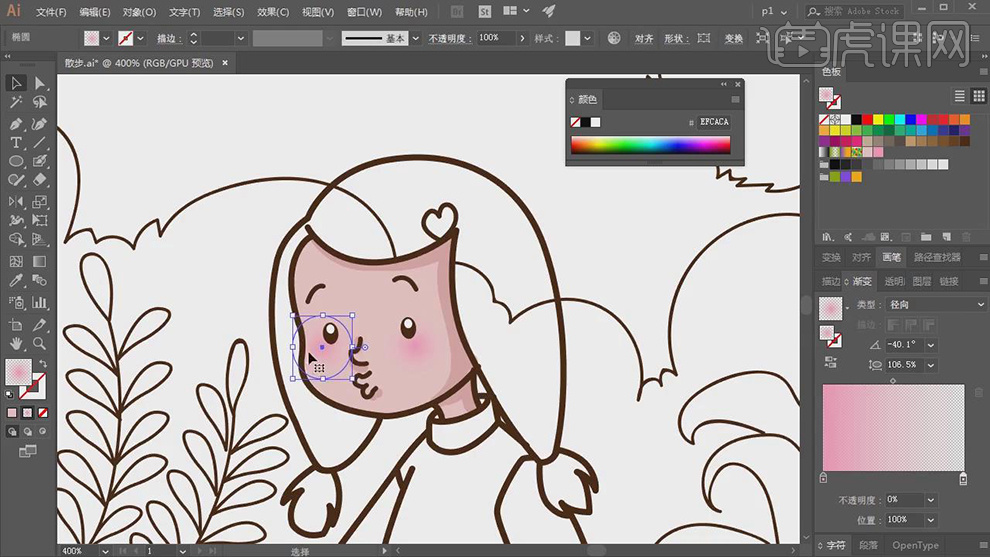
12.在将描边的颜色设为棕色,使用【斑点画笔工具】给头发上添加上颜色,在选择深一点的棕色绘制出头发的暗部。
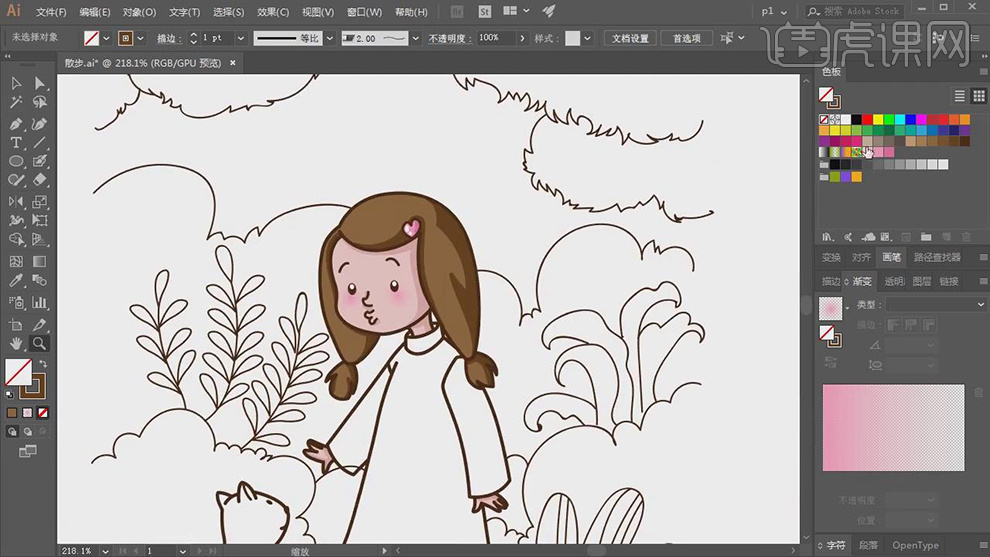
13.在将描边选择浅一点的棕色给头发上添加上亮部,在将描边选择蓝色使用【斑点画笔工具】给衣服上上色,在选择深一点的蓝色绘制出衣服的暗部。
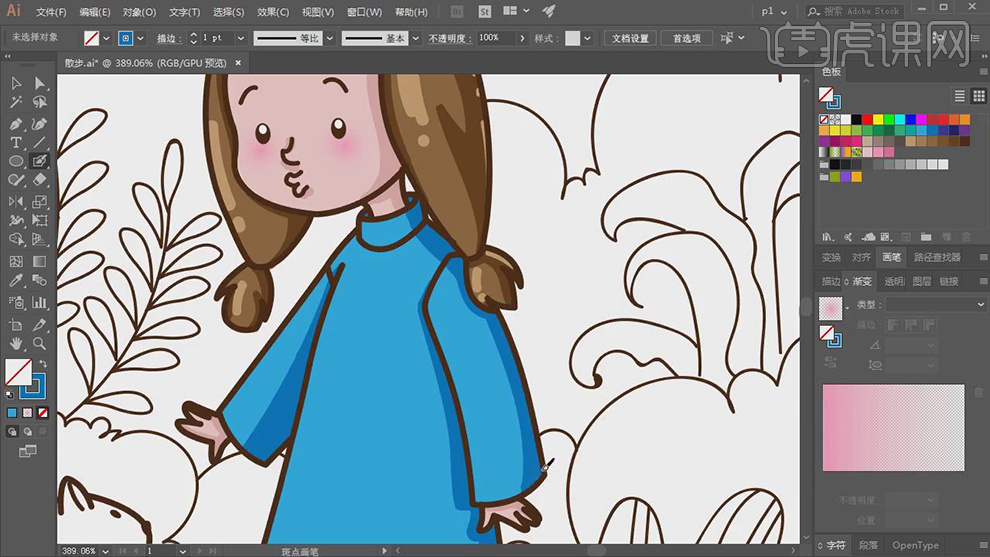
14.在使用【矩形工具】绘制一个小方块填充蓝色,在使用【椭圆工具】绘制圆放在方块里面,在将三个图层编组拖到色板里面,将衣服轮廓选中添加到衣服上。
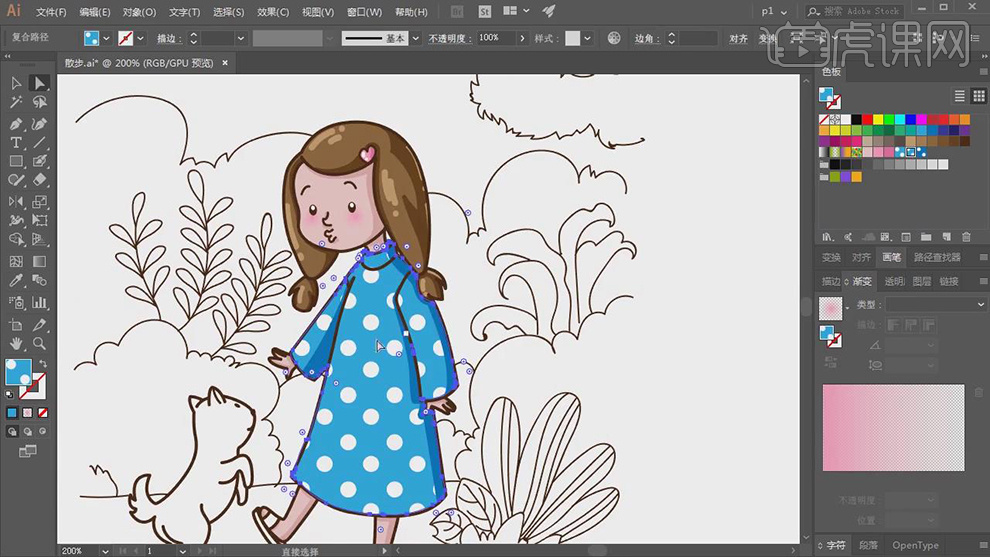
15.在将描边选择浅一点的蓝色使用【斑点画笔工具】给衣服上添加上亮部,在将描边选择棕色使用【斑点画笔工具】给狗身上添加上颜色。
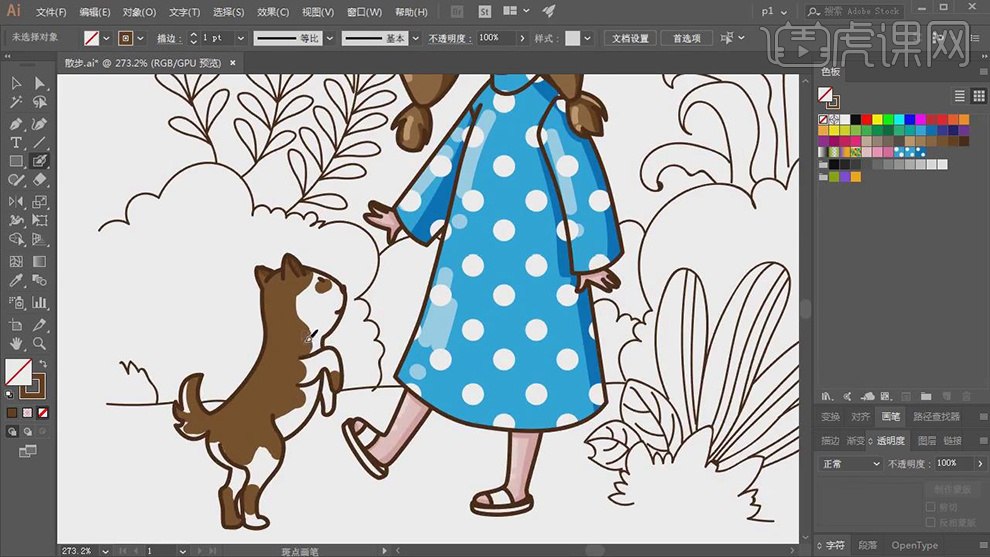
16.在将描边选择灰色,使用【斑点画笔工具】绘制狗狗的暗部,在绘制出地面上的影子。
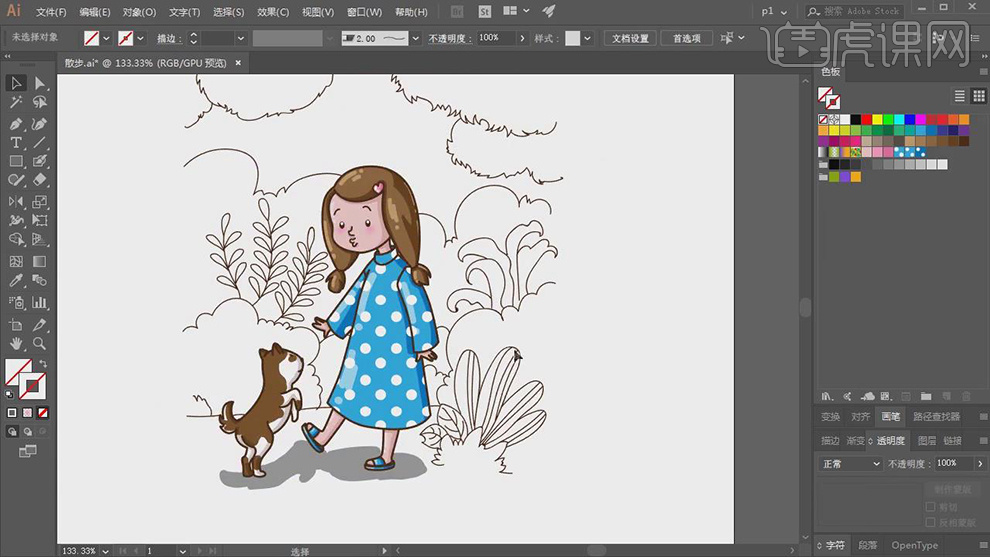
17.在新建一个图层将描边选择绿色使用【斑点画笔工具】对后面的植物的轮廓进行上色。
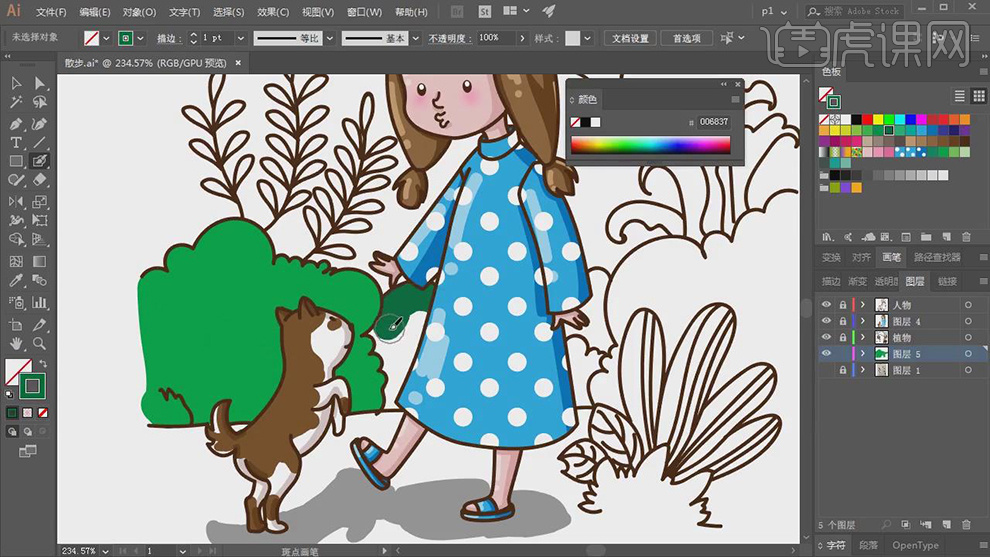
18.在将描边选择不同深浅的绿色,使用【斑点画笔工具】给后面的植物都添加上颜色。
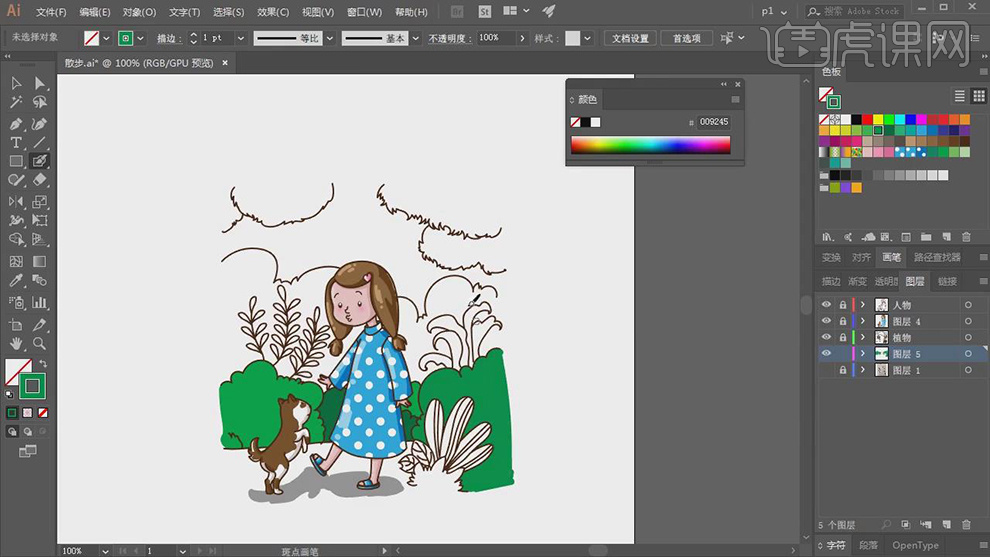
19.在将描边选择蓝色,使用【斑点画笔工具】在给背景上添加上蓝色。
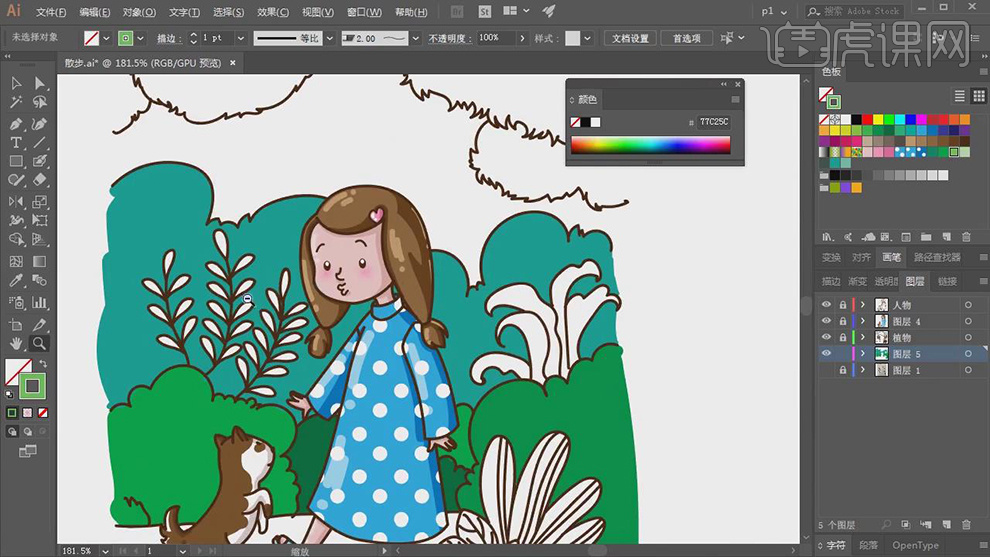
20.在将描边选择不同的绿色,在使用【斑点画笔工具】对其他的植物的叶子进行上色。
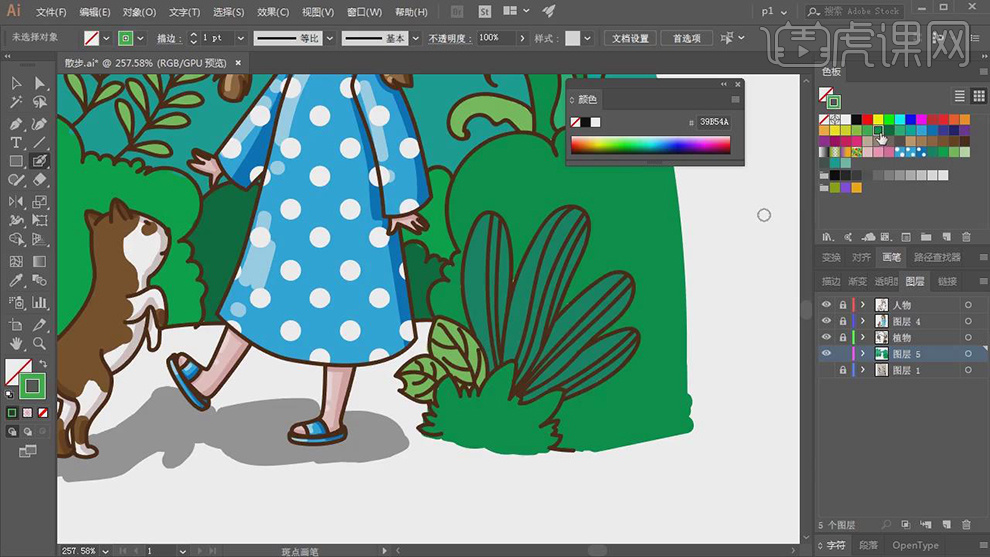
21.在将描边分别选择比对应叶子深的颜色,在使用【斑点画笔工具】给植物上添加上暗部。
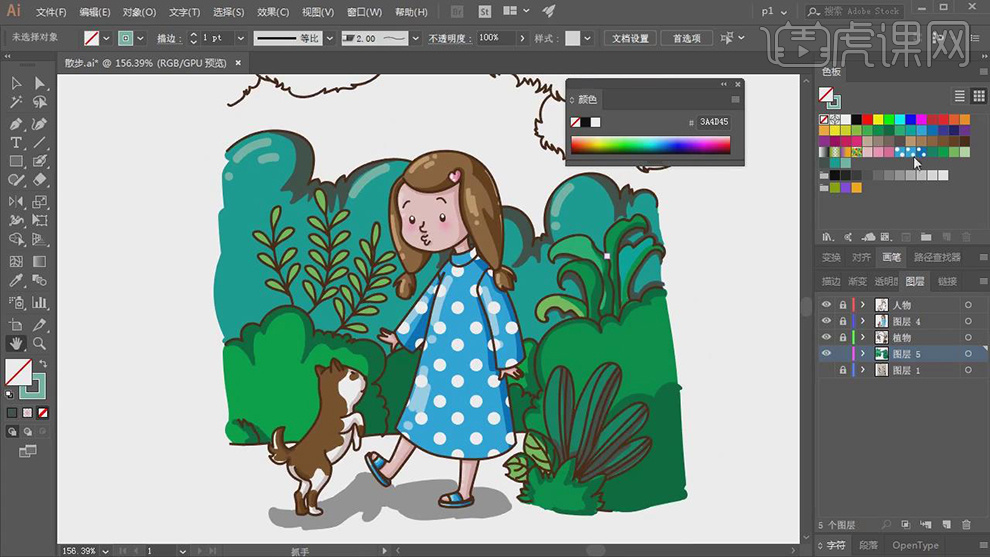
22.在将描边选择浅一点的颜色使用【斑点画笔工具】给植物上添加上亮部,在使用【矩形工具】绘制地面填充灰色,在绘制填充添加蓝色到白色的渐变。
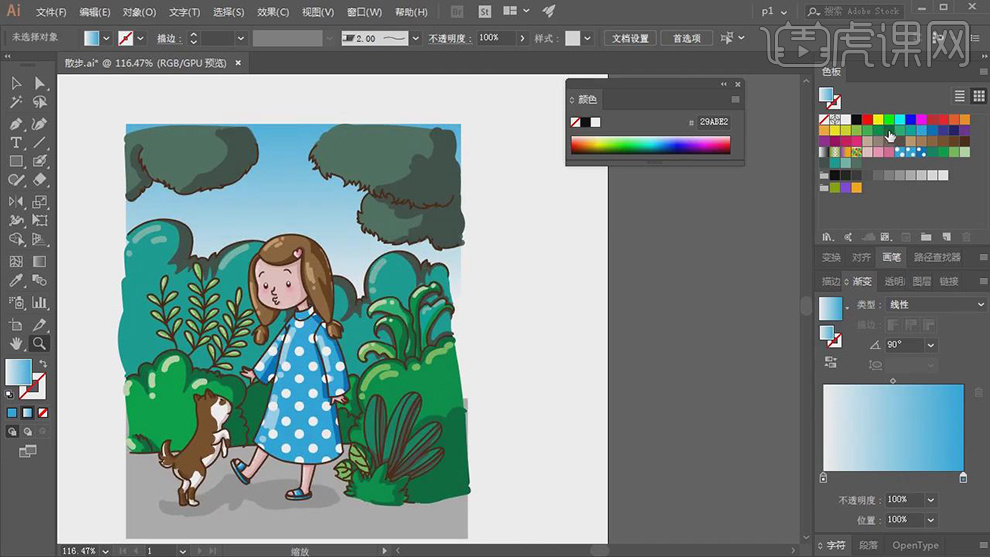
23.在将描边选择深棕色,在使用【画笔工具】绘制暗部的短线条。
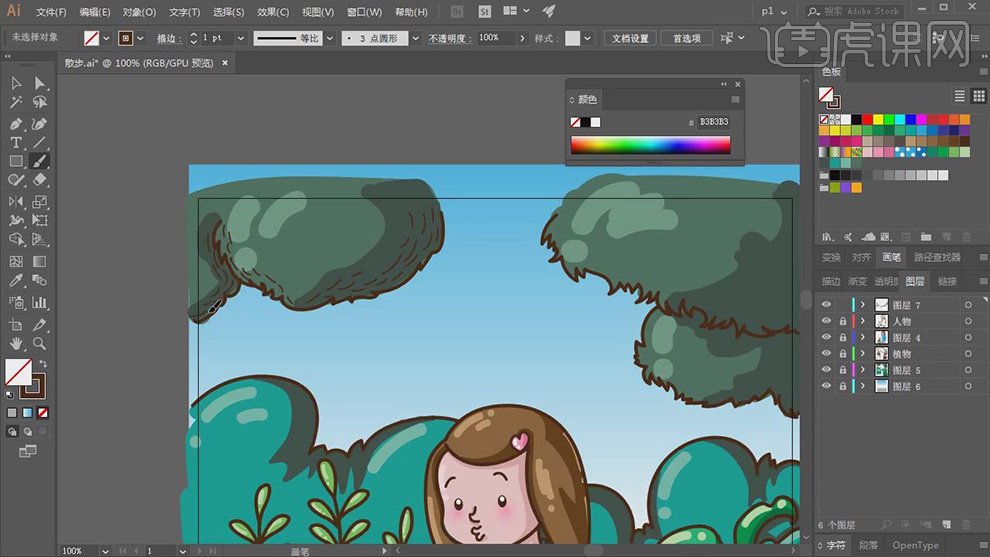
24.在以此给所有的植物和人物,狗身上都添加上短线条。
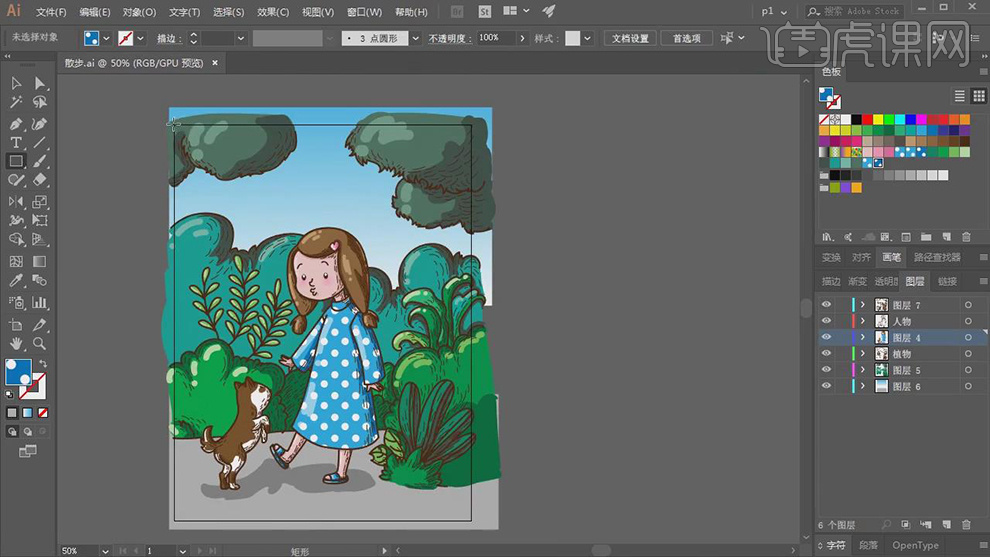
25.在将所有的物体都编组,在绘制一个矩形放在上面全选右键选择【创建剪贴蒙版】。
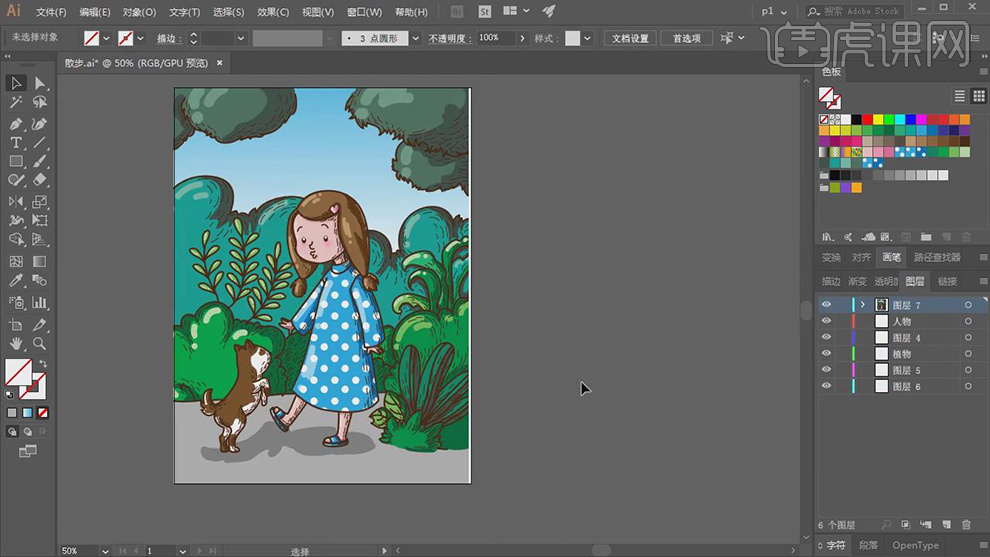
26.最终效果如图所示。

如何用AI设计矢量儿童的小红帽插画
1. 打开【AI】,新建【画布】,拖入准备好的草稿,颜色改为【蓝色】,用【钢笔工具】从人物开始勾勒线稿,效果如图示。
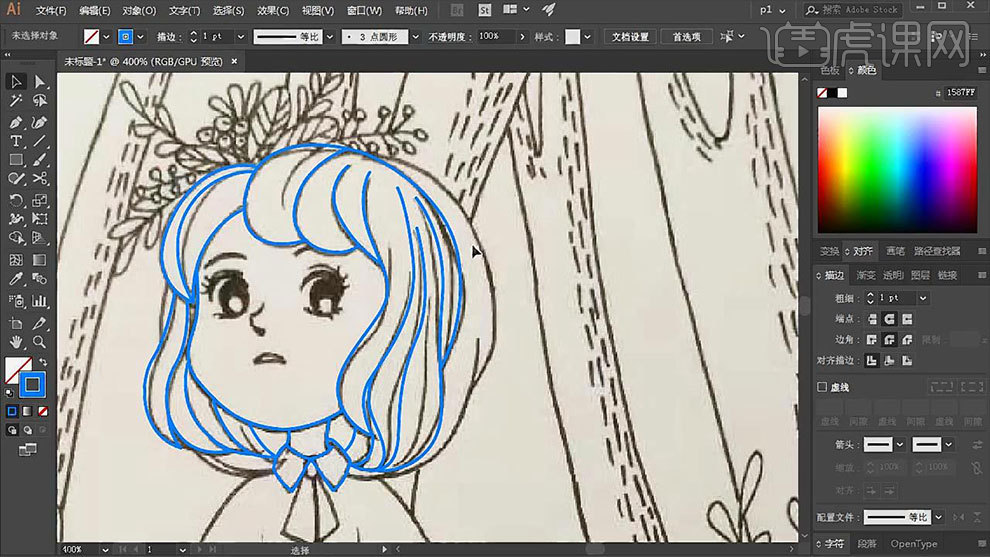
2. 然后继续用【钢笔工具】勾勒衣服、帽子和裙子的部分,再用【画笔工具】绘制女孩的手和手中的篮子。
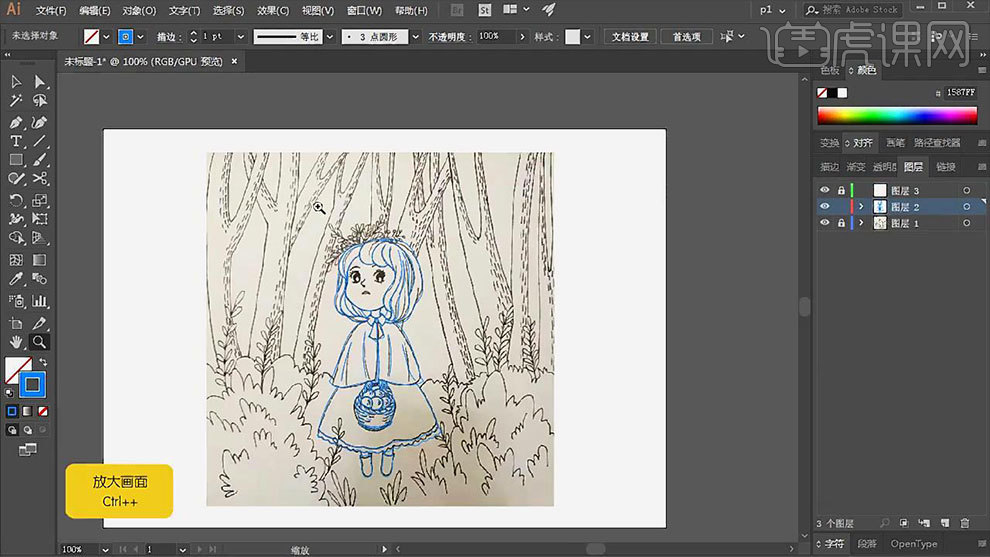
3. 然后继续用【画笔工具】画人物的五官,用【椭圆工具】来画眼球。然后继续用【钢笔工具】、【画笔工具】和【椭圆工具】来画头顶上的植物。
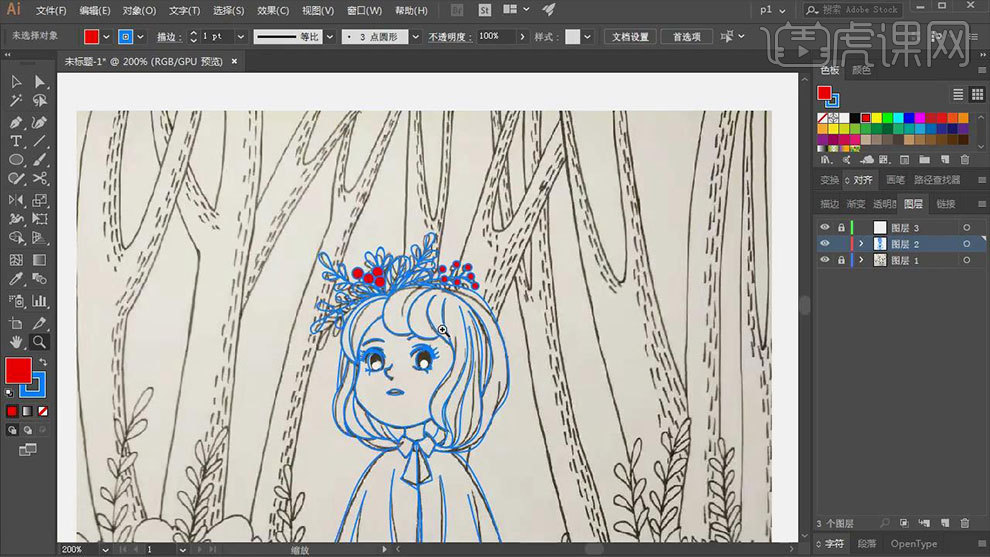
4.新建【图层】,用【画笔工具】画背景的植物从,用【钢笔工具】画叶子,按住【Alt】键拖动复制叶子,调整角度和位置。
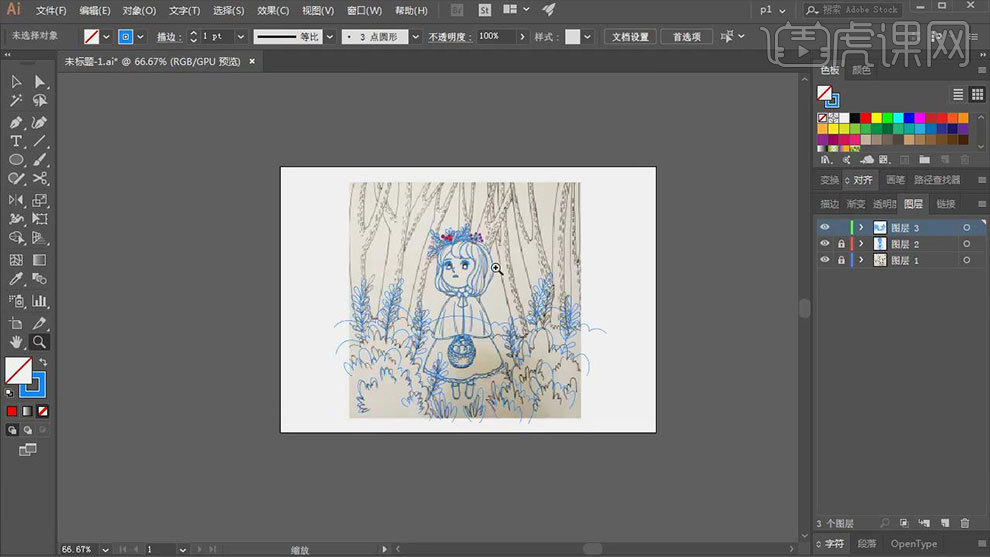
5. 新建【图层】,用【钢笔工具】来画远景的树木,效果如图示。
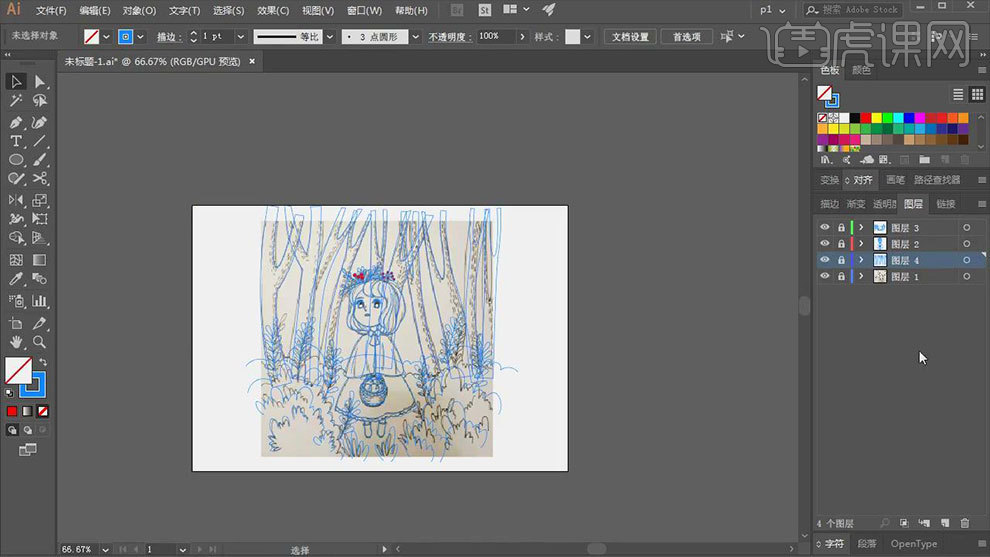
6. 选择线稿图层,点击【选择】-【相同】-【描边颜色】,选择【深棕色】,调整一下锚边粗细。
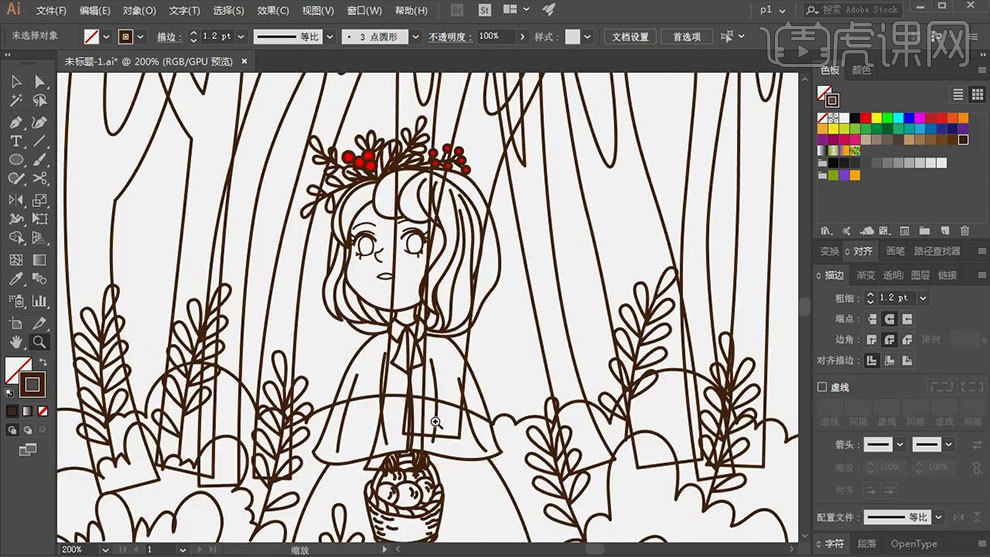
7. 新建【图层】,选择【粉色】,用【斑点画笔工具】给皮肤铺底色,再选择深一点的颜色,来画皮肤的阴影。

8. 然后选择偏亮一点的粉色,给人物画上腮红。然后再选择【咖啡色】给头发铺底色,再选择偏深的颜色,来画头发的阴影,选择偏亮一点的颜色,来画高光。
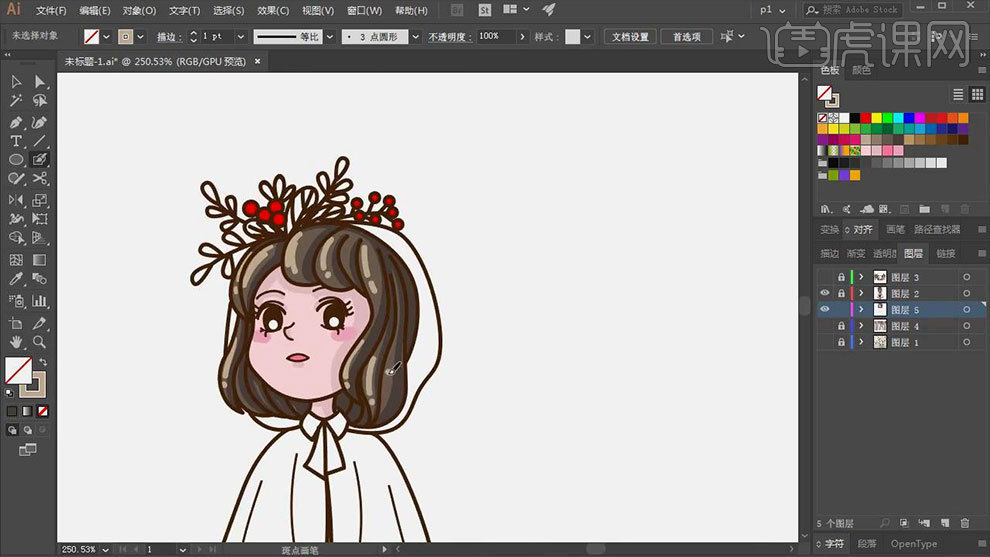
9. 然后再选择红色给帽子、衣服和鞋子铺底色,再选择深一点的红色,画它们的阴影,再选择亮一点的颜色,画衣服的高光。

10. 然后用同样的方法给人物的剩余部分铺底色,画上明暗关系,效果如图示。

11. 然后给背景的草丛填充深一点的蓝色,再选择【黄色】给篮子铺底色,再用偏橘的颜色来画橘子,再给篮子和水果画上明暗。
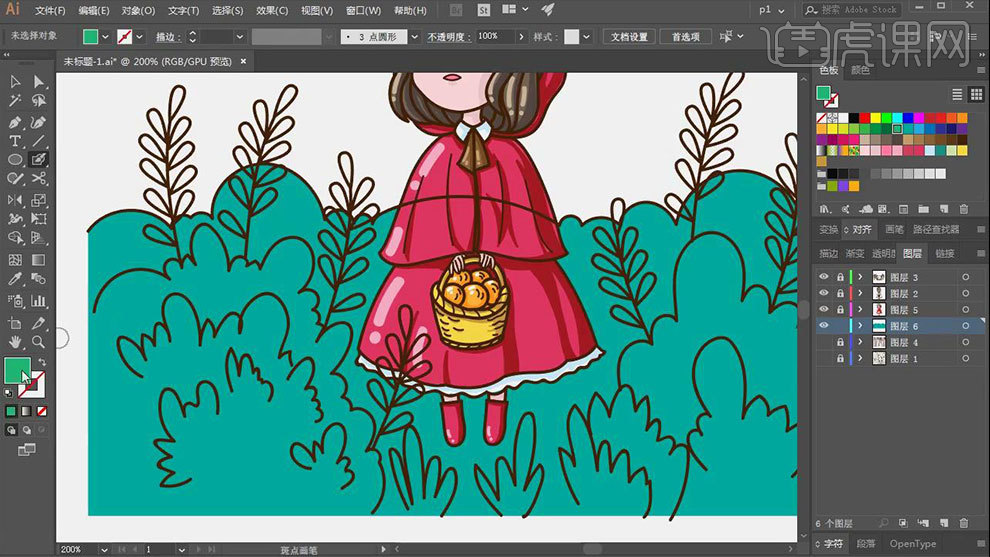
12. 将不需要上色的图层锁定,选择【浅绿】和【浅蓝】跟随草丛的形状来画颜色,再选择深色来画草丛的阴影,选择亮色画草丛的高光。

13. 然后选择【绿色】给叶子铺底色,再选择【亮黄色】画叶子的高光。【Ctrl+J】复制树木的线稿,将下面图层的轮廓取消,填充褐色。
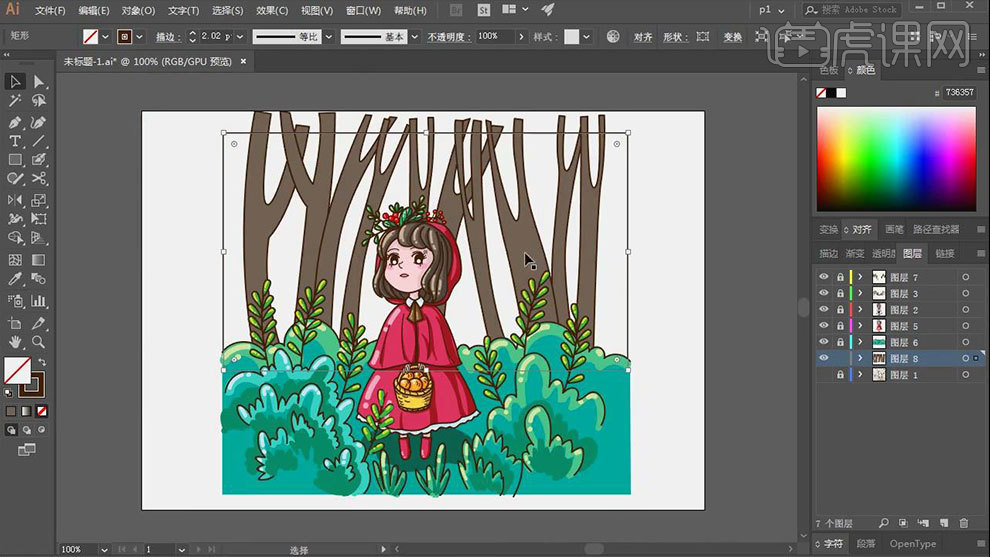
14. 【矩形工具】框选背景区域,选择【渐变工具】修改渐变颜色,给背景拉渐变。新建【图层】,用【斑点画笔工具】给画面一些小线段,增强立体感。

15.最终效果如图示。






